Page 1

Quicktionary®TS
User Manual 1
Benutzerhandbuch 26
Guide de l’Utilisateur 54
Manual del usuario 78
Copyrights and Trademarks 104
Worldwide Limited Warranty 104
Page 2
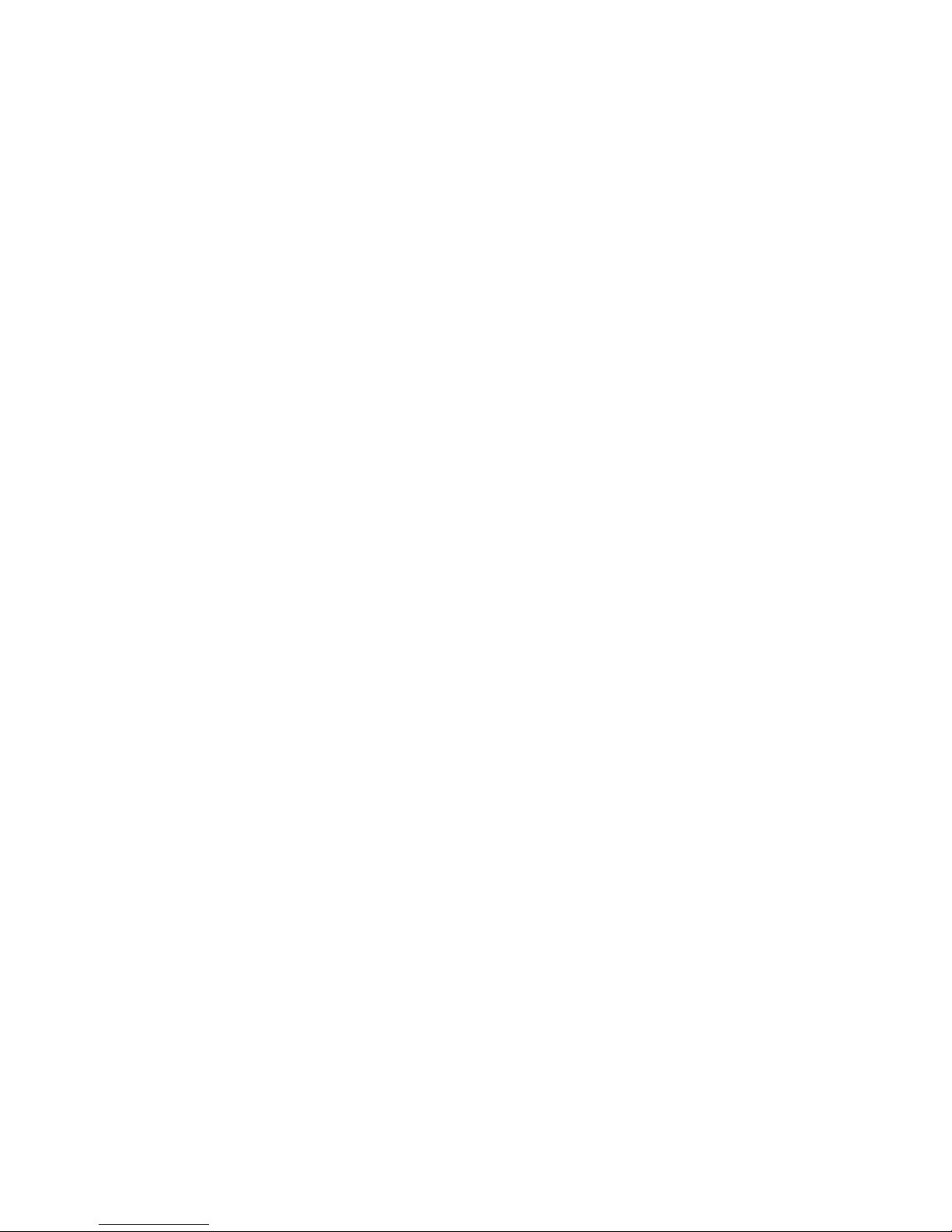
Page 3
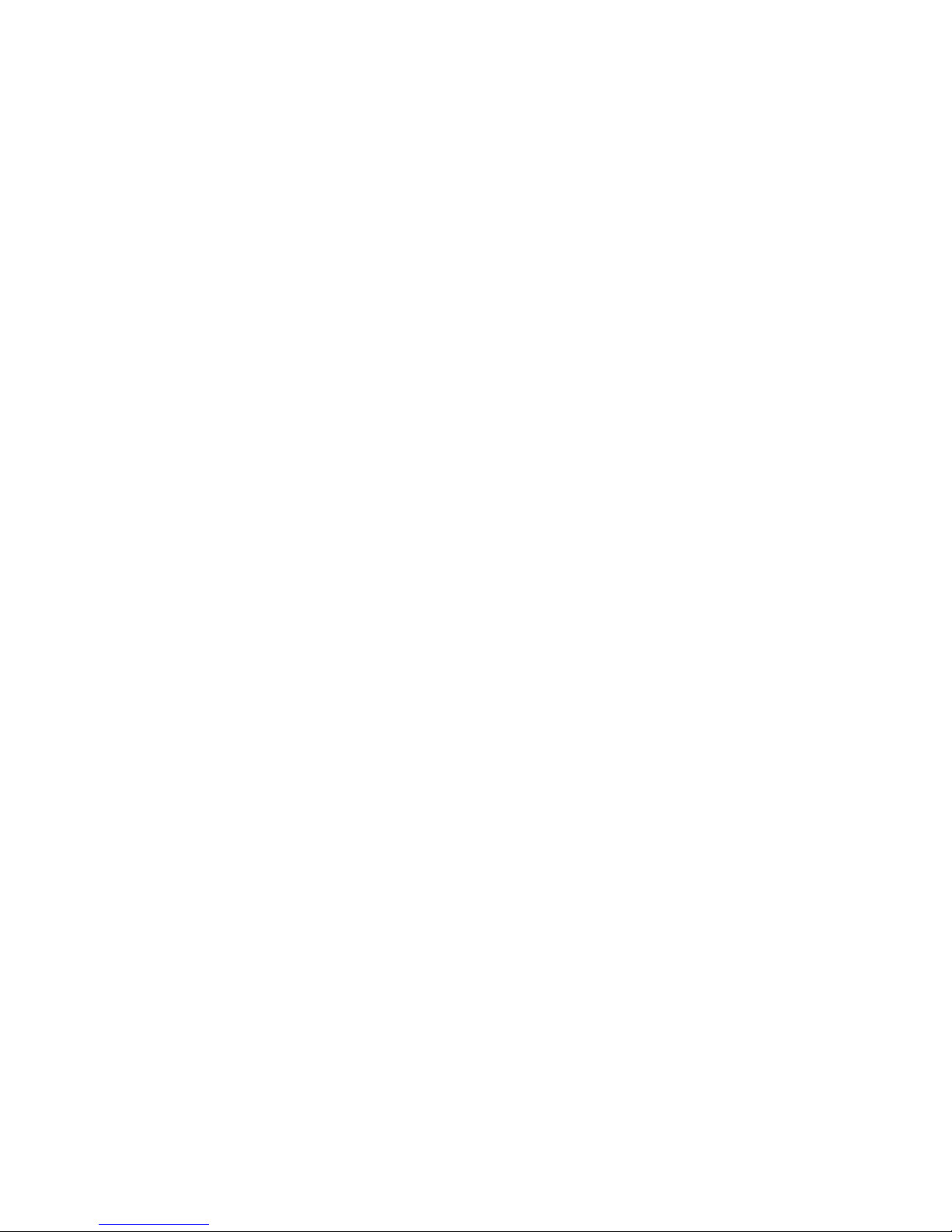
Table of Contents
1
User Manual
Table of Contents
Introduction...................................................................2
Product Types..........................................................2
WizCom InfoScan™ TS.......................................2
Quicktionary
®
TS.................................................2
Getting Started..............................................................3
The Pen Parts..........................................................3
The Pen Power Supply ............................................4
Unpacking the Pen ...................................................4
Tutorials...................................................................5
Learning to Scan (using the Trainer)...................5
Editing and Inserting Text....................................6
Quicktionary Tutorial ...........................................8
The Pen User Interface...............................................11
The Pen Keys ........................................................11
The Pen Main Menu...............................................12
The Preferences Menu......................................12
The Information Menu.......................................13
Icons and Indicators...............................................13
The Quicktionary Application......................................15
The Toolbar............................................................15
Toolbar Options.................................................15
The Quicktionary Screens......................................17
Dictionary Entries...................................................18
Tips.............................................................................22
Scanning Settings..................................................22
Scanning Guidelines..............................................23
Pen Maintenance...................................................24
Pen Specification........................................................25
Page 4
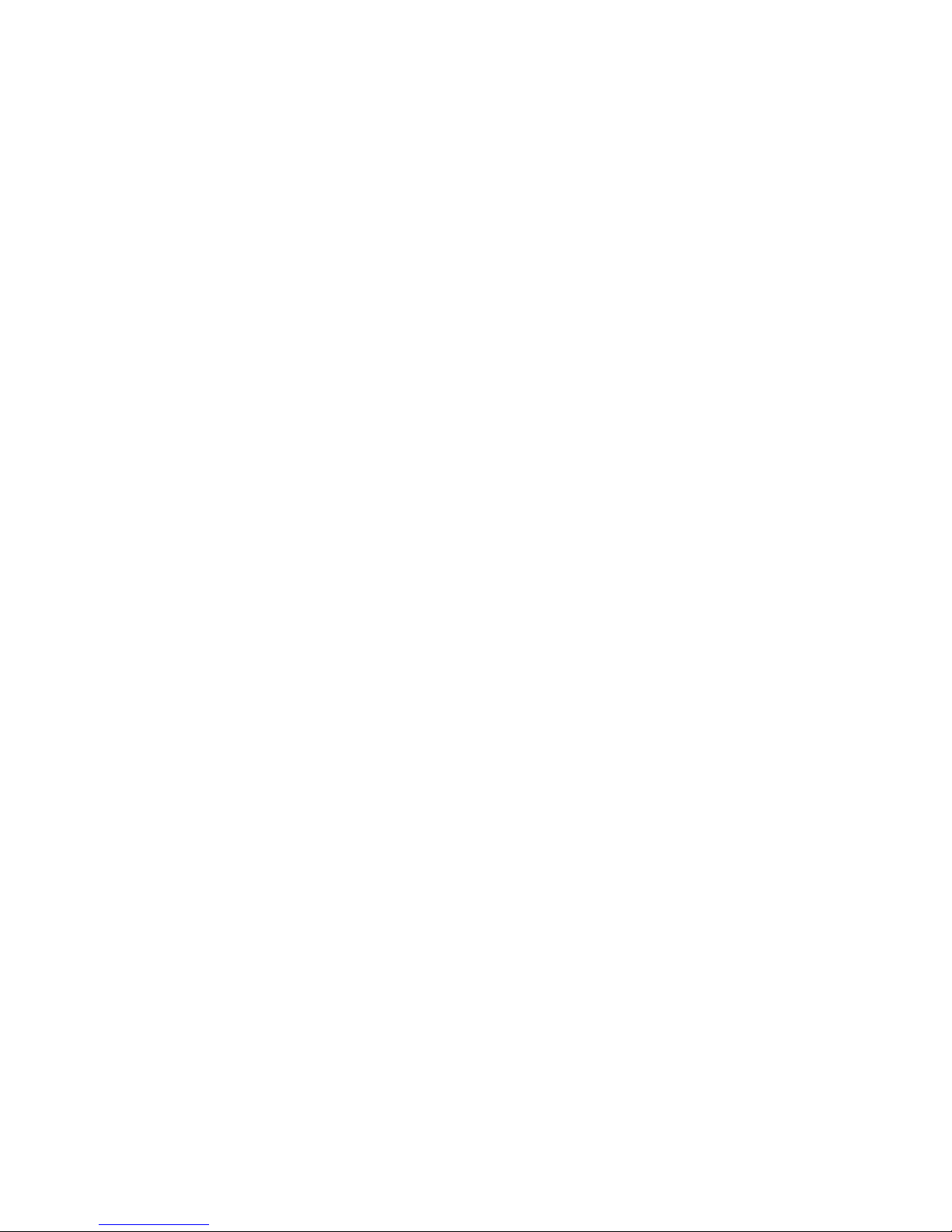
Introduction
2
Introduction
Congratulations on your choice of a state-of-the-art
scanning Pen from WizCom Technologies. WizCom
makes personal, portable scanning Pens that assist with
reading, understanding and utilizin g text.
Inside the tip of the Pen is a sophisticated electronic eye.
This eye enables you to scan different types of printed
information directly into your Pen. The scanned text can
then be edited, translated, defined and transferred to the
PC, depending on which WizCom product you have
chosen.
The Pen comes with a touch screen and stylus, allowing
easy manipulation of the Pen user interface and quick
editing of scanned texts with the Virtual Keyboard.
Use this guide to find out about setting up and using
your WizCom product.
Product Types
WizCom TS scanning Pens come in two product
categories:
WizCom InfoScan™ TS
Quicktionary® TS
WizCom InfoScan™ TS
Used for scanning text in various languages.
This product has 2 main features:
Scans text and stores it on the Pen (in the Notes
application) for later transfer to the PC.
Directly scans text into an open file on the PC.
Quicktionary® TS
Used for scanning and translating text in various
languages.
Quicktionary® TS comes in multiple configurations.
These differ based on their menu display la nguages and
the dictionaries provided.
This manual demonstrates the use of the Quicktionary®
TS.
Page 5
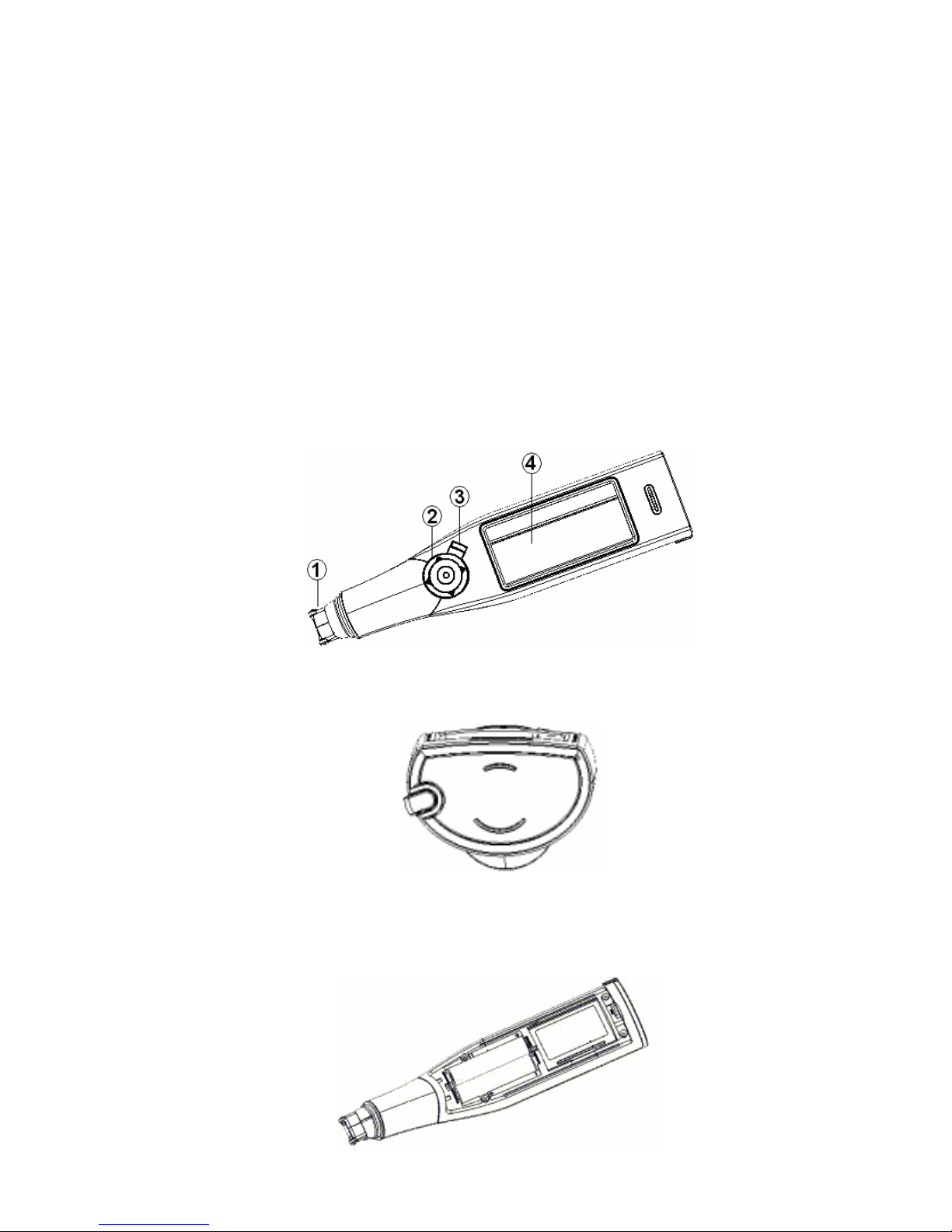
Getting Started
3
Getting Started
The Pen Parts
On the Front Panel you can see:
1. Pen Tip with optical scanning head (under the
protective cover)
2. 5-way button (Enter and direction keys)
3. Power/Escape key (red)
4. Touch Screen Display
CAUTION: To prevent damage to the touch
screen, never use any device other than the stylu s
(or an approved replacement) to tap on the screen.
Pen Front Panel
On the Top Panel you can see the stylus slot:
Pen Top Panel
On the Back Panel you can see the battery
compartment:
Pen Back Panel
Page 6
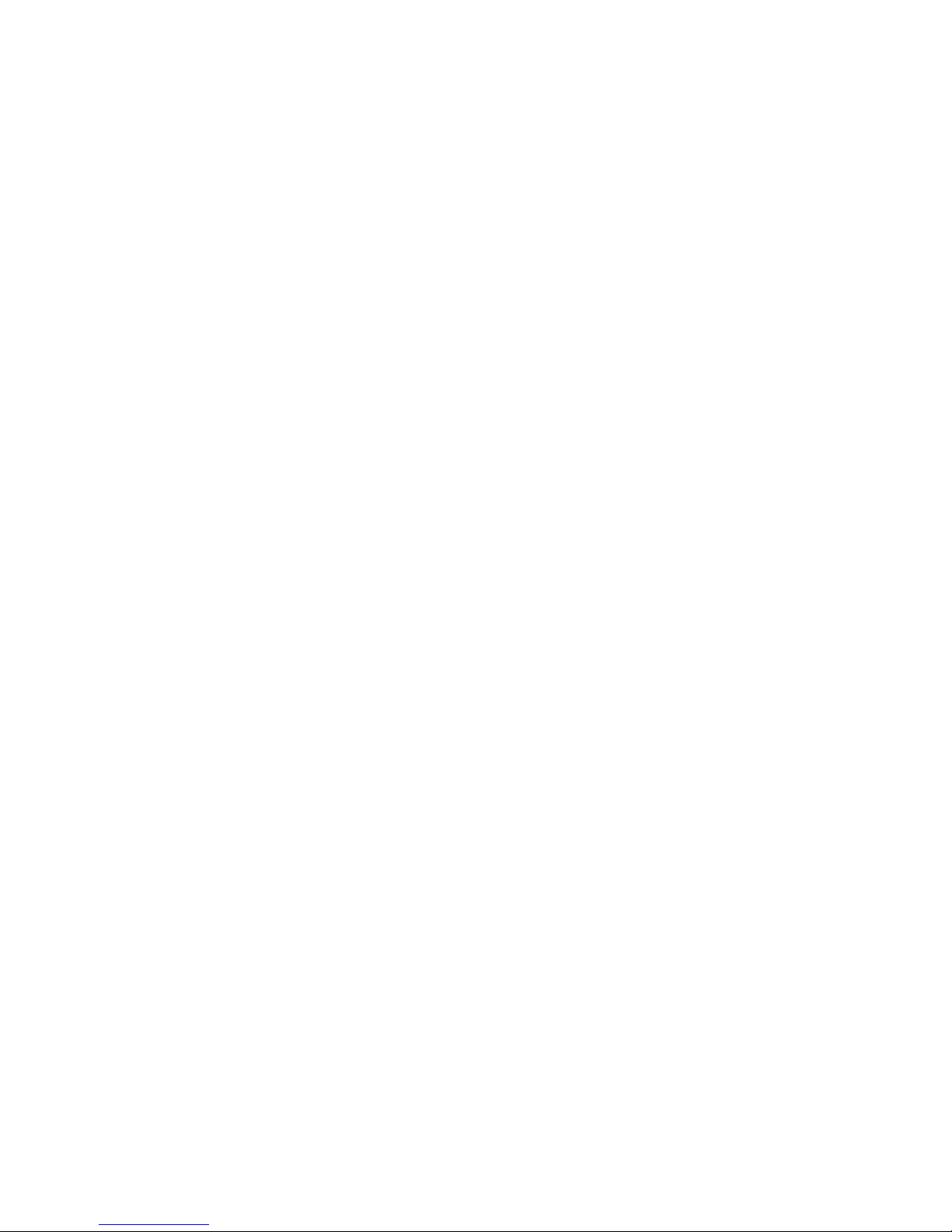
Getting Started
4
The Pen Power Supply
The Pen comes with 2 AAA Alkaline batteries.
Safety Points (Batteries)
CAUTION: Risk of explosion if battery is replaced by an
incorrect type. Use AAA Alkaline batteries only.
Always place 2 fresh batteries in the Pen. It is not
advisable to use the Pen with batteries that are not at the
same voltage level.
Do not combine different types of batteries (e.g.
rechargeable and non-rechargeable).
Dispose of used batteries according to the
manufacturer's instructions.
Preserving Battery Usage
To optimize battery usage, go to Set Auto Shut-Off
Time in Preferences in the Pen Main Menu and modify
the settings according to your needs.
Unpacking the Pen
To get started:
1. Remov e the Pen from the pro t ective case.
2. Lift the batter y cover on the back of the Pen by
pushing the tab down and out.
3. Insert the batteries into your Pen with the positive
and negative terminals corresponding to the
markings on the sides of the battery compartment.
4. Close the battery compartment.
5. Turn the Pen on by pressing the red Power key.
The Pen is ready to scan!
Page 7
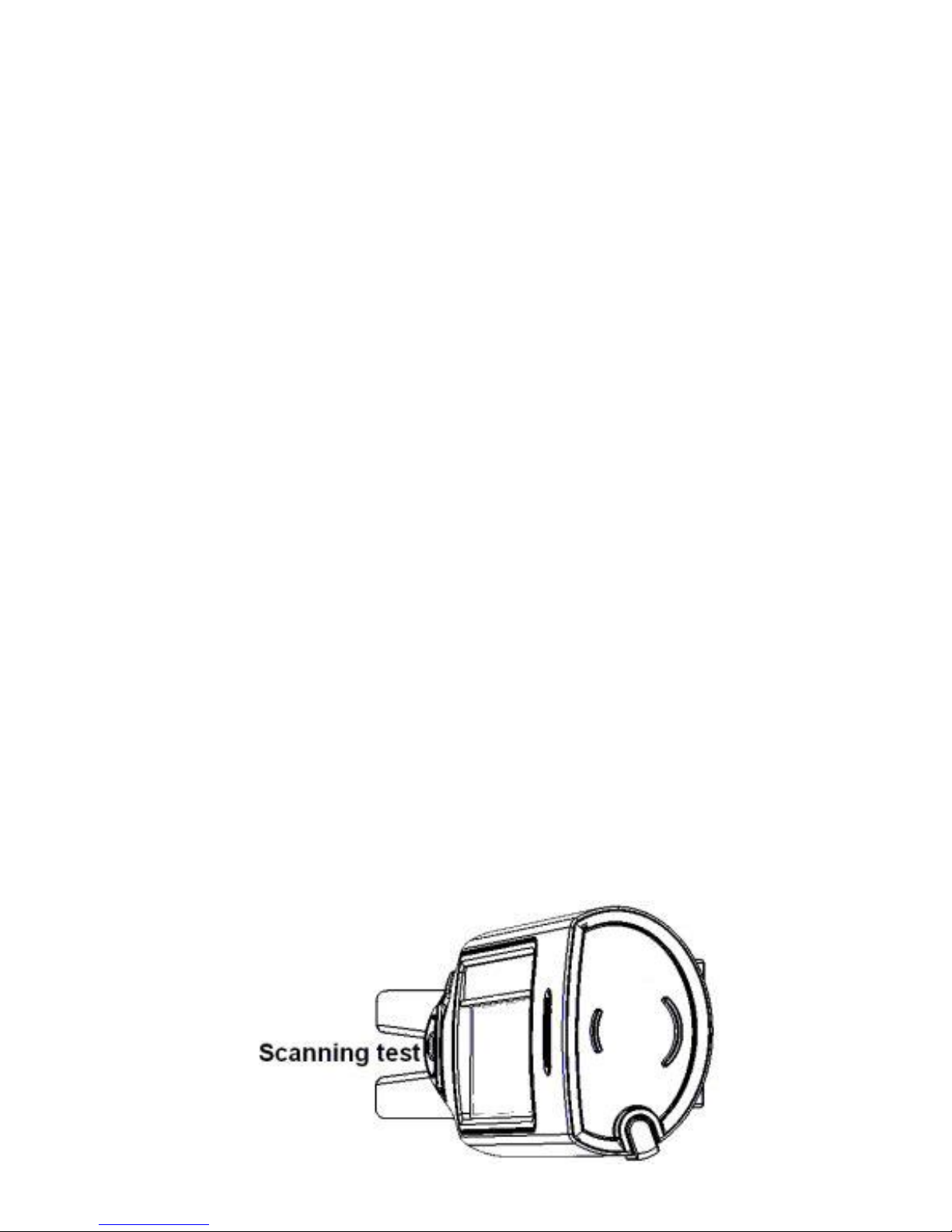
Getting Started
5
Tutorials
Learning to Scan (using the Trainer)
This tutorial will help you learn to scan using the Trainer
supplied in the package.
1. Slide the Trainer onto the tip of the Pen (instead of
the cap) and press into place.
2. Turn the Pen on by pressing the red Power key. If
you don’t see the Quicktionary application screen,
select the Quicktionary icon from the Pen Main
Menu by tapping on it with the stylus or by using
the direction keys
3. Place the Trainer at the end of the practice
sentence with the Pen facing the text.
4. Position the Pen so that the text is centred
between the feet of the Trainer.
5. Glide the Pen from right to left in a straight line
over the text. Start scanning 1cm from the end of
the sentence and finish 1cm after.
Use the following practice sentence:
This sentence will help me practice scanning.
Note: The Pen default is set to right-handed scanning.
To change the Pen display to left-handed sca nning, use
the Set Right-/Left- Handed option from Preferences in
the Pen Main Menu.
Page 8

Getting Started
6
Editing and Inserting Text
Use the Virtual Keyboard to input or edit text with the
stylus. To access the Virtual Keyboard select
from
the application toolbar.
The Virtual Keyboard
The Editing Area
This is the insertion point for new text, as indicated by
the blinking cursor. Use the stylus to enter or edit text
with the character keys, or scan text directly into the
editing area.
Scanned text is underlined. Tapping any key other than
or will accept the inserted text.
Text can be erased by:
1. Using
to delete individual characters.
2. Highlighting the text with the stylus and selecting
, or typing/scanning over the highlighted text.
The Auto Complete Feature
The auto complete list provides potential endi ngs to
inserted characters. Tap on the top right box to open the
pull down list in order to select the desired word. The
selected word will appear in the edit area.
The Auto Complete List
Note: The auto complete list only contains headwords
from the current dictionary.
Page 9

Getting Started
7
The Keyboard
The keyboard layout corresponds to the selected
scanning language settings.
The Keys:
Key Function
Backspace:
Tap to delete characters to the left of the
cursor.
or
ESC
Close and Cancel:
Tap to reject all changes and return to the
application screen.
or
Enter
Close and Save:
Tap to accept all changes and return to the
application screen.
Shift:
Tap to switch to uppercase characters.
The keyboard will automatically return to
the regular layout after selecting one
character. Use
to enter more than one
uppercase character.
Caps Lock:
Tap to view the upper-case character
keyboard. Tap again to return to regular
layout.
International:
Tap to switch to the international keyboard.
The keyboard will automatically return to
the regular layout after selecting one
character.
Numeric:
Tap to view the numeric keyboard. Tap
again to return to regular layout.
Page 10

Getting Started
8
Quicktionary Tutorial
This tutorial will take you through the basic use of the
Quicktionary application. The English to French
dictionary is used as an example.
1. Press the power (red) key to turn the Pen on. Make
sure you are in the Quicktionary application.
The following screen should be visible:
Ready to Scan English Text
2. Selecting a dictionary
a. Select
from the toolbar by tapping with the
stylus or by pressing Escape (red key) and
using the direction keys.
b. Choose Select Dictionary from the drop-down
menu.
c. Select a dictionary whose source language is
English, such as English to French or English to
Spanish.
3. Scanning a line of text
Scan the following sentence:
This is a test sentence.
The Split Screen appears displaying the
scanned text::
The Split Screen
Page 11

Getting Started
9
Note:
The Split Screen appears whenever more than one
word is scanned.
The scanned text is displayed in the upper section.
Selecting a word in the upper section usin g the
direction keys or stylus causes the word to be
highlighted and its translation displayed in the lower
section of the screen.
Scanning Tips: If the scanned text has many
errors, or if you wish to scan another line, simply
scan again and the text on screen will be
overwritten. You can also use the Virtual Keyboard
to edit scanned text or to input new text.
4. Split Screen: Translations
a. Select the word ‘test’ (tap with the stylus or
scroll across using the right direction key).
b. Scroll through the translations in the Split
Screen using either the up/down direction keys
or by activating the scroll bar with the stylus.
The Split Screen highlighting the word ‘test’
5. Accessing the Dictionary Screen
Select the highlighted word by pressing Enter or
tapping the word with the stylus, to view the
Dictionary Screen.
The Dictionary Screen displaying the translations of ‘test’
Page 12

Getting Started
10
6. Using the Alternative Entries list
a. Select
to view a list of additional entries for
the word ‘test’. Alternative Entries may include
identical or related entries from the current
dictionary.
Alternative entries list for the word ‘test’
b. Select
to return to the Split Screen.
Page 13

The Pen User Interface
11
The Pen User Interface
The Pen Keys
1. Power/Escape Key
a. Power:
Start up – Short press to turn the Pen on
Shut down - Long press to turn the Pen off
Note: To turn the Pen off, hold down the Power
key until the progress bar reaches the end.
b. Escape:
Activate/deactivate toolbar
Close submenus and pop-ups
2. 5-way button
a. Enter key:
Select highlighted option by pressing the key
b. Direction keys:
Activate the direction keys by pushing the 5-way
button in the desired direction
1. Right/Left direction keys:
Scroll right or left
Toggle dictionary views (complete/abridged
forms)
2. Up/Down direction keys:
Scroll up or down
Page 14

The Pen User Interface
12
The Pen Main Menu
To access the Pen Main Menu, exit the application you
are currently working in, by selecting from the
application toolbar. Use the stylus, or press the escape
key and scroll with the right/left direction keys.
The following items appear in the Pen Main Menu:
Quicktionary
Preferences
Information
The Pen Main Menu
The Preferences Menu
Modify the Pen settings using this menu, which can be
accessed via the Pen Main Menu or through the
Preferences option in the Settings menu of each
application. To accept changes press Enter or select
where relevant. To return to the Preferences menu
without making changes, press ESC or .
Set Menu Display Language
The menu display language is the language in which the
menus and messages appear (The Pen UI). Use this
option to change the menu display language.
Set Auto Shut-Off Time
If the Pen is not in use it will shut down automatically
after two minutes. Use this option to change the
automatic shut-off time setting.
Page 15
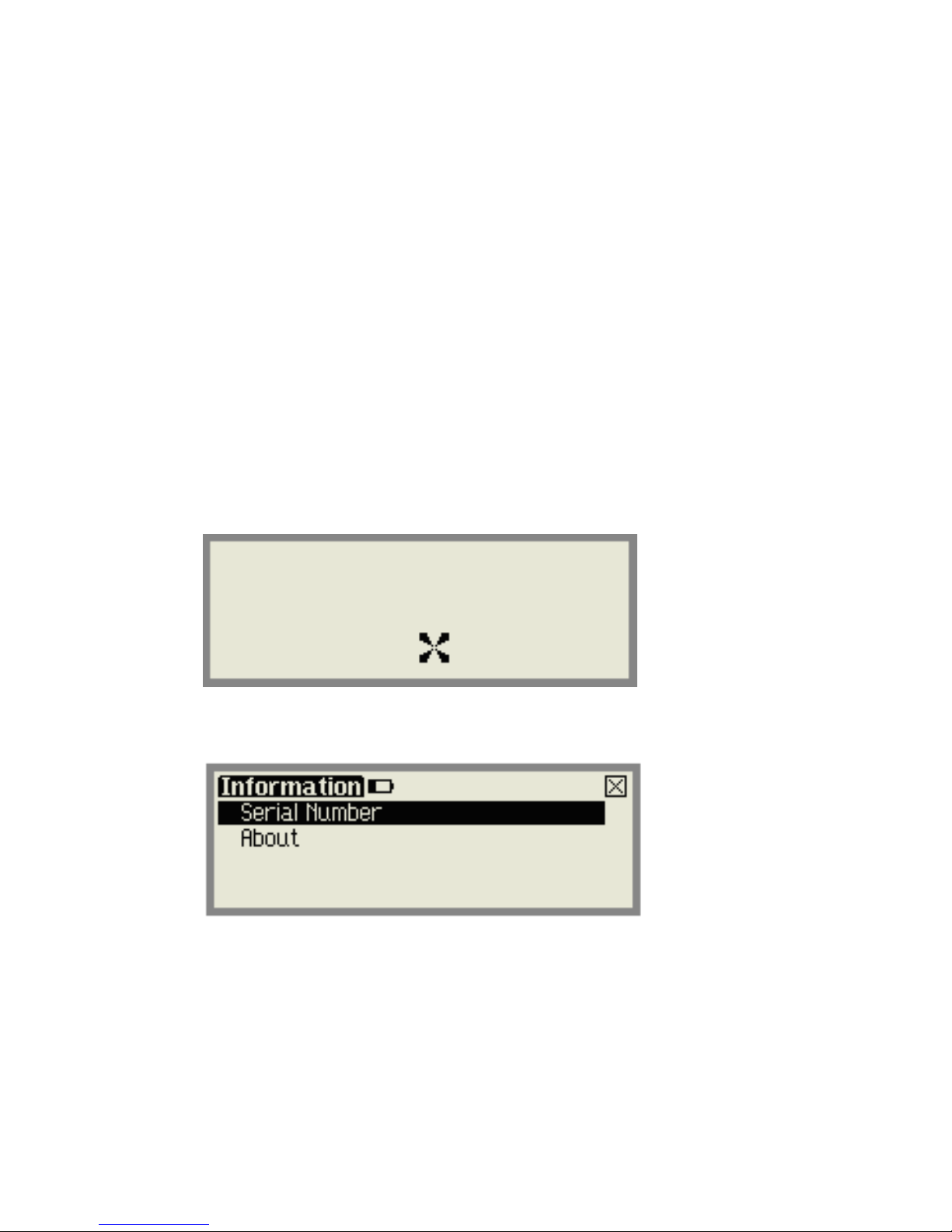
The Pen User Interface
13
Set Right-/Left- Handed
Use this option to switch between right and left-handed
scanning. The Pen default is set to right-handed
scanning.
Set Screen Contrast
Use this option to adjust the brightness of the display.
Move the slider bar by dragging with the stylus or using
the direction keys.
Calibrate Touch Screen
At times the stylus touch may become inaccurate. If so,
the touch screen will need to be recalibrated.
The touch screen can be calibrated by selecting the
option in the Preferences menu. Follow the instructions
to calibrate the screen. A message will appear if
calibration is successful.
Touch Screen Calibration
The Information Menu
View the Pen's serial number, the Pen version and
copyright information using this menu.
Icons and Indicators
The following table contains a list of icons and graphic
indicators. Icons can be selected by tapping on them
with the stylus, or by using the 5-way button. Indicators
cannot be selected and represent the current state of the
Pen.
Page 16
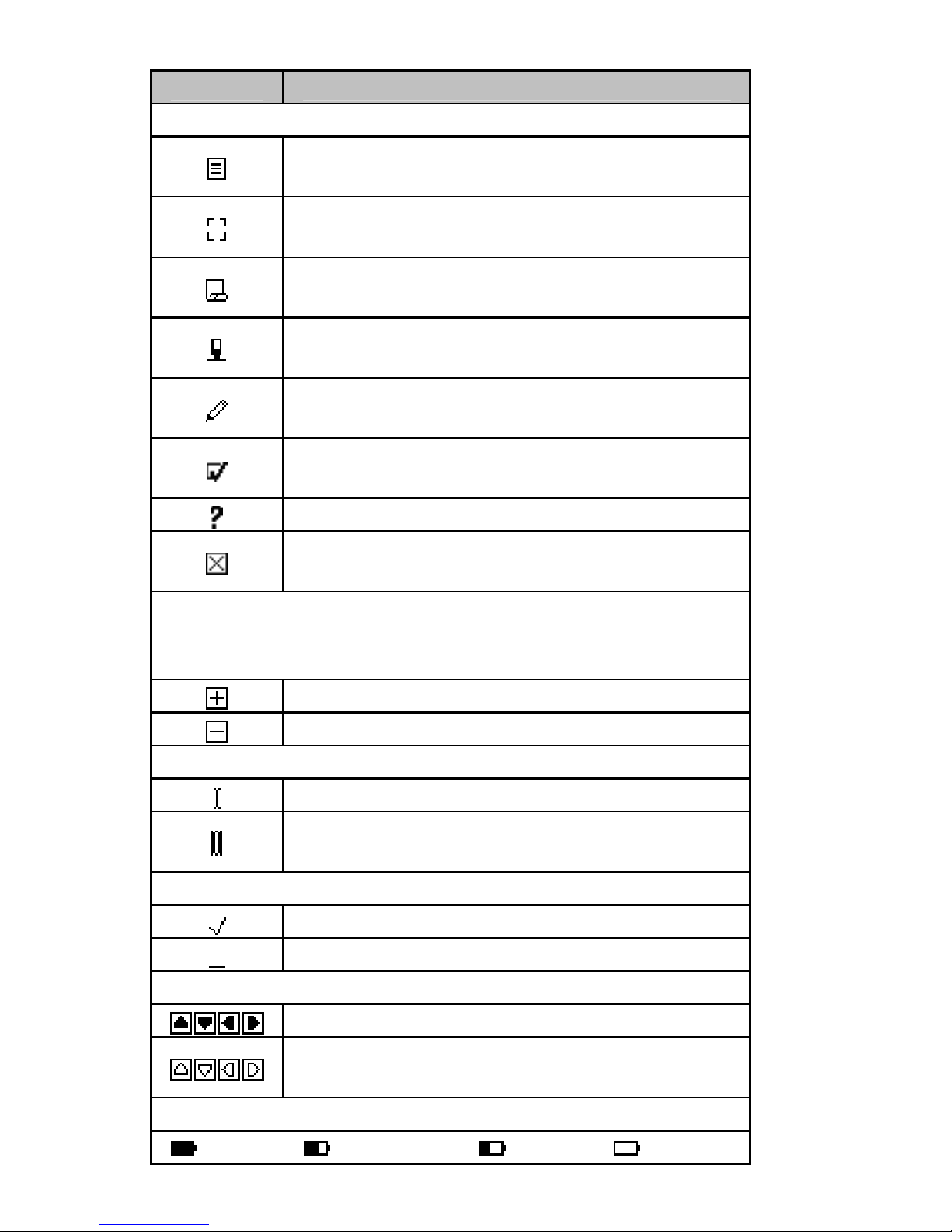
The Pen User Interface
14
Graphic Function
The Quicktionary Toolbar
Alternative Entries: See a list of
additional entries for the current word.
No Alternative Entries: Indicates no
alternative entries for the current word.
History: Display a list of recently viewed
words.
Return to Split Screen: Return to the
Split Screen.
Edit: Activate the Virtual Keyboard to edit
text.
Settings: Display the Settings menu
options.
Help: Display the Help menu options.
Pen Main Menu: Exit Quicktionary
application.
Dictionary Display – toggle between views by
selecting icon with stylus or using the left/right
direction keys.
View dictionary entries in complete form.
View dictionary entries in abridged form.
Scanning Settings Indicators
Indicates ready to scan.
Indicates ready to scan inverse text (white
text on dark background).
Settings Menu – toggle options
Indicates that the option is ON.
Indicates that the option is OFF.
Scrollbars
Scroll using the stylus.
Inactive scrollbars indicate that there is
no text to scroll through.
Battery Status
High Medium Low Empty
Page 17

The Quicktionary Application
15
The Quicktionary Application
The Toolbar
The toolbar appears on the top right corner of the
screen. It can be accessed using either the stylus or the
Pen keys.
Using the Stylus
Tap the icon to open the toolbar item. The tool-tip
will appear, followed by the drop down menu.
Tap with the stylus to select a menu option or scroll
up/down by activating the scroll bar.
To deselect the toolbar, simply tap in a space
outside the menu or toolbar.
Using the Pen Keys
Press Escape to access the toolbar. The leftmost
active toolbar item will be highlighted.
Use the Right/Left direction keys to scroll between
the toolbar items and press Enter to access the
desired menu.
Scroll up/down within the menu using the Up/Down
direction keys. Exit the menu by pressing Escape
and then press Escape again to deselect the
toolbar.
Toolbar Options
Alternative Entries
View a list of alternative translations of the selected
word. This menu item is inactivated if there are no
alternative entries.
History
View a list of previously scanned words. Select a word
from the list to access the translation from the relevant
dictionary.
Page 18
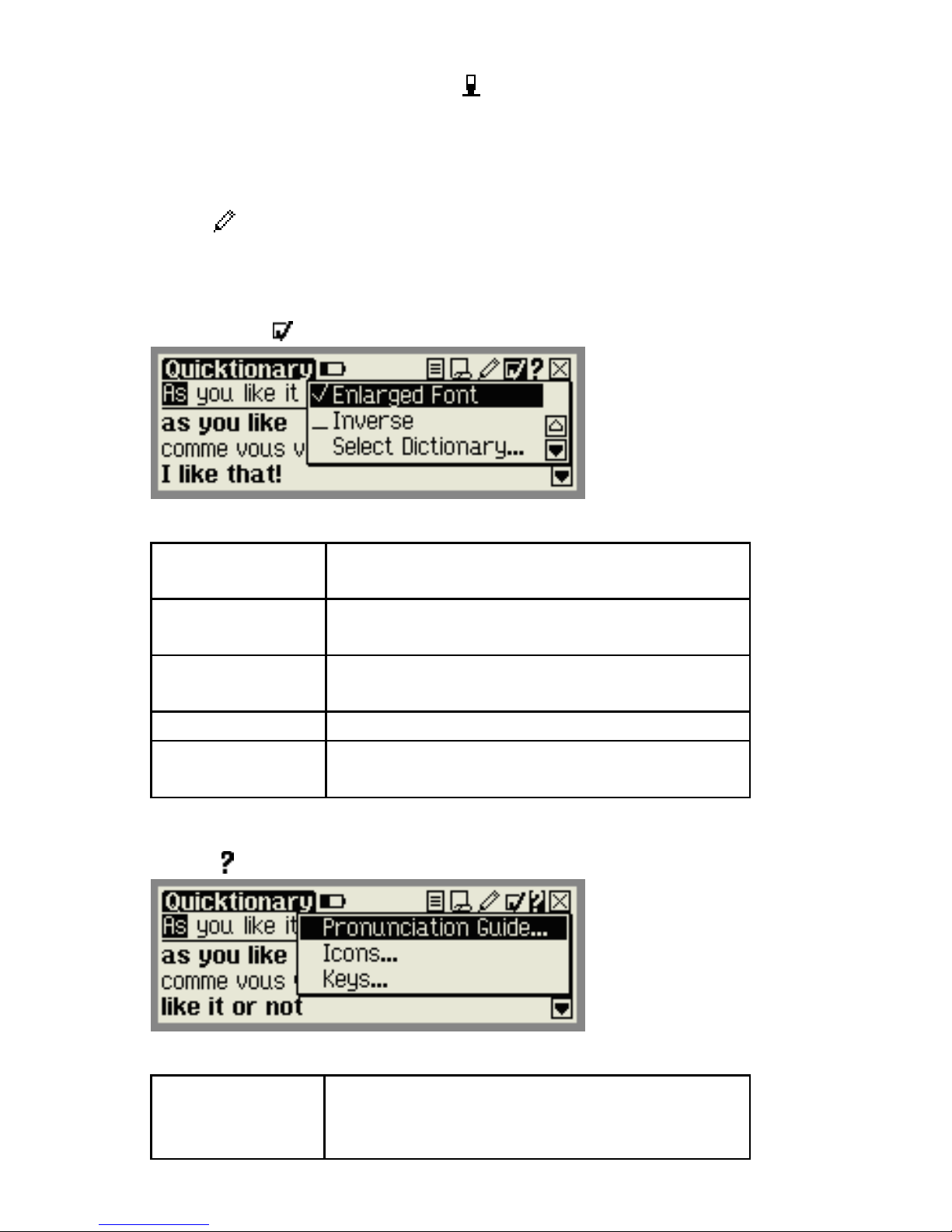
The Quicktionary Application
16
Return to Split Screen
Use this option to go back to the Split Screen after
viewing a single dictionary entr y from a scanned line of
text.
Edit
Access the Virtual Keyboard to modify scanned text or
to insert new text.
Settings
The Settings menu contains the following options:
Enlarged Font
Select this option to change the display
setting to enlarged font
Inverse
Select this option to scan inverse text
(white text on dark background)
Select
Dictionary
View a list of the dictionaries on the
Pen and change the default dictionary
Reset History
Erase the list of words in the History.
Preferences
Display the Preferences menu (from
the Pen Main Menu)
For further information see Scanni ng Sett ings on page 22.
Help
The Help menu contains the following options:
Pronunciation
Guide
A guide to the pronunciation of words
using the phonetics alphabet and
symbols
Page 19

The Quicktionary Application
17
Abbreviations
Guide
A guide to the abbreviations used in the
AHD (EnglishÆEnglish) dictionary. This
menu option is only available when the
AHD dictionary is selected
Icons
An explanation of icons and graphic
indicators
Keys
An explanation of the Pen keys and
their functions
The Quicktionary Screens
The Quicktionary application has two main screens, the
Split Screen and the Dictionary Screen. Each screen
displays the translation of the selected words. The
and
icons can be used to toggle between the
complete and abridged forms of the translation.
Split Screen
The Split Screen appears after scanning or entering
more than one word. The scanned text appears on the
top of the screen, and the translation of the highlighted
word appears on the bottom of the screen.
You can scroll through the scanned text using the
right/left direction keys or by tapping on the right/left
scrollbars with the stylus when they appear. Selecting a
word from the Split Screen by tapping with the stylus
will switch to the Dictionary Screen, displaying the
translation of the selected word.
Dictionary Screen
The Dictionary Screen appears after scanning a single
word, or after selecting a word from the Split Screen.
Page 20

The Quicktionary Application
18
If you have reached the Dictionary Screen after
selecting a word from the Split Screen, select
to
return to the scanned line in the Split Screen.
Dictionary Entries
The dictionary entries contain various elements. These
examples are derived from the English to French and
German to English dictionaries.
1. Headword
The selected word or derivative of the selected
word.
The headword ‘hello’
The word ‘ate’ is a derivative of the headword ‘eat’
2. Homonyms
Two or more words which are spelled the same but
have different meanings.
The Alternative Entries list for the homonym ‘desert’
Page 21

The Quicktionary Application
19
3. Phonetics
The phonetic transcription of the headword. This
can be seen when the dictionary entries are
displayed in complete form.
Phonetics of the entry ‘party’
For a guide to the phonetic symbols used in the
dictionary, select Pronunciation Guide from the
Help menu.
4. Translation
Some words may have additional meanings when
combined with other words. These can be viewed
by scrolling through the dictionary definition of the
particular word.
Translation of the headword ‘text’
5. Parts o f Sp eech
Categories of words that describe their particular
function, e.g. nouns, verbs, adjectives. Some
dictionary entries contain several parts of speech.
The different parts of speech of the word ‘land’
Page 22

The Quicktionary Application
20
6. Idioms
Expressions or phrases usually composed of a
sequence of words. They can be identified:
a. Automatically wit hin a sentence
(scanned/typed).
b. B y scrolling through the translation of the first
word of the sequence.
The idiom ‘over the moon’ from the headword ‘over’
The Alternative Entries list for the idiom ‘ over the
moon’ includes the complete idiom and the first word
of the idiom (i.e. ‘over’).
7. Split Verbs
Scanning a single word which is part of a split verb:
a. Scanning a verb which can also be part of a
split verb: The translation appears on the
Dictionary Screen. Selecting the SPLIT VERB
option from Alternative Entries opens the
Virtual Keyboard, allowing the first part of the
split verb to be inserted.
b. Scanning one part of a split verb (which doesn’t
exist on its own in the dictionary): The message
“Insert additional part of split verb” appears
followed by the Virtual Keyboard, allowing the
first part of the split verb to be inserted in order
to view the translation of the entire verb.
Page 23

The Quicktionary Application
21
The verb “stellt”, which can also be part of a split verb
The verb “ahmen”, which doesn’t exist independently
Scanning a line of text that contains a split verb:
When the first part of the split verb is highlighted, the
Quicktionary automatically recognizes the combi ned
verb and merges the parts. Select
to see the
definition of each individual part.
The verb “stellt” is automatically merged with the word
“auf” to display “aufstellen”
8. Compound Words
A compound word consists of two or more existing
dictionary entries. The Quicktionary displays the
translation of the primary word in the compound
word and the Alternative Entries list provides the
entries for all parts of the compound word.
The compound word “Sprachgemeinschaft”
Page 24

Tips
22
Tips
Scanning Settings
Scanning settings can be modified via the Settings
menu in the Quicktionary application.
The Settings Menu
Changing the Font Size
There are two font sizes to choose from – Regular and
Enlarged. You can change the font size by selecting or
deselecting the Enl arged Font option in the Settings
menu in the Quicktionary application.
Note: The default application setting is Enlarged Font.
The Pen Main Menu is always in enlarged font.
Regular Font
Enlarged Font
Inverse
The default Quicktionary scanning setting allows you to
scan dark text on a light background. To enable
scanning of light text on a dark background, select the
Inverse option in the Settings menu.
Page 25

Tips
23
Select Dictionary
When selecting a dictionary, the source language
defines the language of the text to be scanned. Selecting
the French to English dictionary indicates that the text
scanned should be French, and that the target language,
or translation, will be English.
Scanning Guidelines
Scanning Mode
The Pen is in scanning mode when the red light at the tip
of the Pen is blinking. Scanning mode is disabled when
you are not in the Quicktionary application, or when
accessing a toolbar menu.
Scanning Restrictions
The Pen scans and recognizes printed text in a wide
range of languages, font types and point sizes (6-22
points, up to 8mm) and in a variety of colors on
contrasting backgrounds (except red on white, white on
red, blue on black and black on blue).
It does not recognize handwriting, cursive fonts,
mathematical symbols or other profession-specific signs.
Troubleshooting Poor Character Recognition
Poor character recognition may occur for the following
reasons:
Low quality scanning material.
The scanning settings are not set correctly (e.g.
Inverse).
Holding the Pen at the wrong scanning angle .
Scanning too fast.
Tips for Good Scanning
To ensure optimum scanning results:
Hold the Pen at the correct scanning angle.
Place the scanning material on a flat surface.
Ensure scanning material is good quality and pages
are not creased. Note that poorly photocopied
materials may provide bad results.
Do not scan too fast.
Page 26

Tips
24
Pen Maintenance
To keep your product in good condition, follow these
guidelines:
Store in protective case when not in use.
Keep away from excessive moisture and
temperature extremes.
Clean using a soft, damp cloth.
Do not use soap or other cleaning aids on the
touch screen.
Avoid exposing to direct sunlight for extended
periods of time.
Avoid scratching or damaging the touch screen.
CAUTION: To reduce the risk of electrical shock or
damage to the internal components, do not spray
liquid directly on the screen or allow excess liquid
to drip inside your Pen.
Page 27
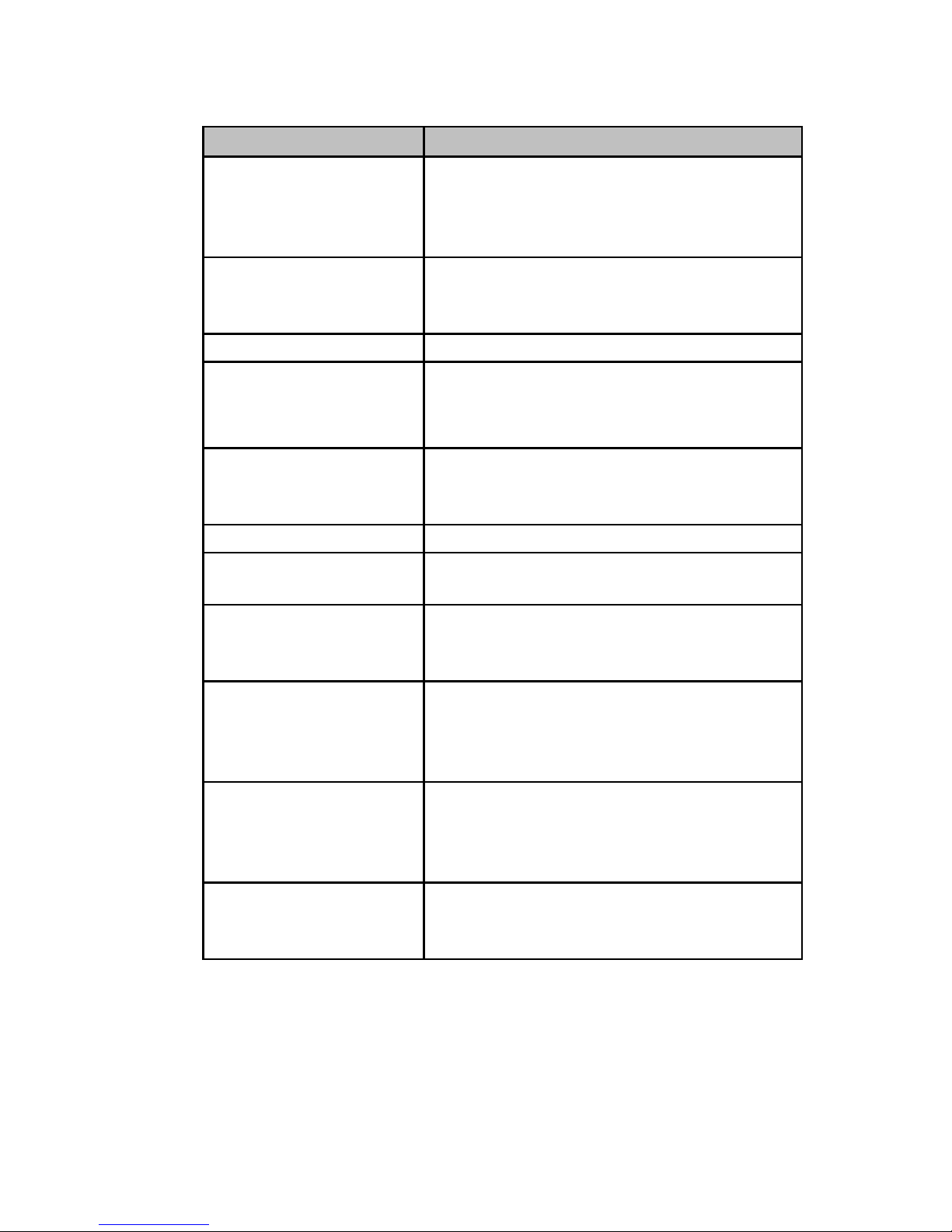
Pen Specification
25
Pen Specification
Feature Description
Display Type Touch Screen Monochromatic
FSTN
Resolution: 208 x 65
Size: 61mm x 20mm / 2.4” x .8”
Keypad Navigation Switch (Enter, Up,
Down, Left, Right)
Push Button - Power/ESC
CPU ARM7 ASIC, 16 bit, 80 MHz
Memory
SRAM 64 K x 16 bit
ROM/RAM 8 MB
Optical Scanner 128 pixels linear array image
sensor
400 DPI resolution
Internal Power 2 x 1.5V AAA Alkaline batteries
Current
Consumption
Idle mode - 42 mA
Max. (Peak) - 212 mA
Size L x W x H:
177.5 mm x 41.5 mm x 33 mm
(7” x 1.62” x 1/3”)
Weight 77 grams (2.716 oz.) without
batteries
100 grams (3.527 oz.) with
batteries
Safety CE
RoHS
UL
FCC class B
Operating
Temperature
Range
0°C - 40°C
Page 28

Inhaltsverzeichnis
26
Benutzerhandbuch
Inhaltsverzeichnis
Einleitung....................................................................27
Produkttypen..........................................................27
InfoScan™ TS....................................................27
Quicktionary
®
TS...............................................27
Einstieg.......................................................................28
Die Stiftteile............................................................28
Die Energieversorgung des Stifts...........................29
Auspacken des Stifts .............................................29
Übungen ................................................................30
Scannen lernen (mit dem Trainer).....................30
Text bearbeiten und einfügen............................31
Quicktionary Übungseinheit ..............................33
Die Bedienelemente ...................................................36
Stifttasten...............................................................36
Das Stift-Hauptmenü..............................................37
Das Menü Voreinstell........................................37
Das Informationsmenü......................................38
Symbole und Anzeigenelemente ...........................39
Die Quicktionary Anwendung .....................................41
Die Werkzeugzeile:................................................41
Optionen der Werkzeugzeile.............................42
Die Quicktionary Bildschirme.................................44
Wörterbucheinträge ...............................................45
Tipps...........................................................................50
Scann-Einstellungen..............................................50
Anleitungen zum Scannen.....................................51
Pflege des Stiftes...................................................52
Technische Einzelheiten zum Stift..............................53
Page 29
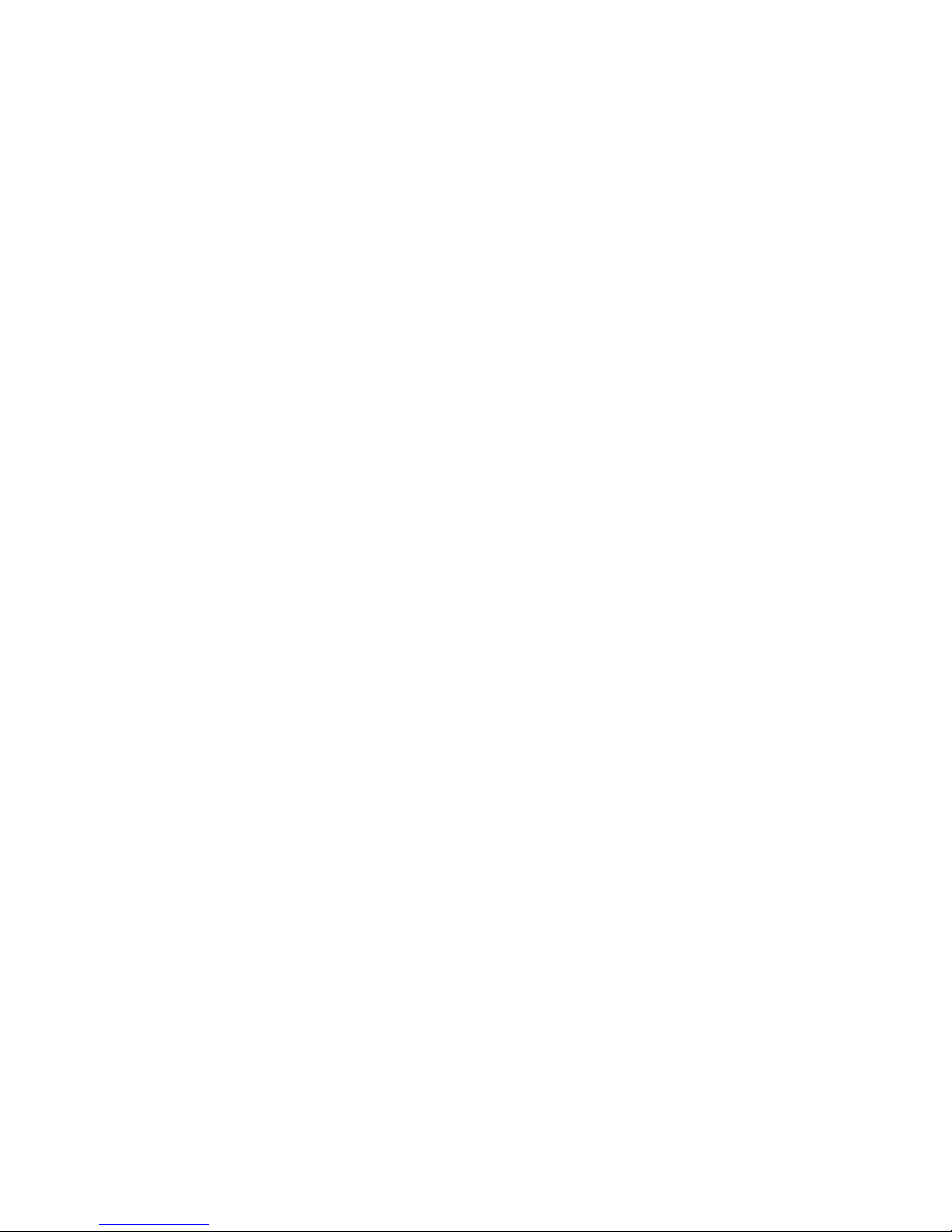
Einleitung
27
Einleitung
Glückwunsch zur Wahl Ihres modernen Scannstifts von
Hexaglot. Hexaglot stellt mobile Scannstifte her, die
Ihnen beim Lesen, Verstehen, Speichern und Bearb eiten
von Textpassagen helfen.
Im Inneren der Stiftspitze befindet sich ein
hochentwickeltes elektronisches „Auge“. Das Auge
ermöglicht Ihnen das direkte Scannen verschieden er
Arten von gedruckten Informationen in Ihren Stift. Je
nach Wahl Ihres Produkts kann der gescannte Text
bearbeitet, übersetzt, definiert und auf Ihren PC
übertragen werden.
Der Stift wird mit berührungsempfindlichen
Sensorbildschirm (Touch Screen) und Stylus
ausgeliefert, die Ihnen ein einfaches Bedienen der StiftBenutzeroberfläche und schnelles Bearbeite n von
gescannten Texten mit der virtuellen Tastatur
ermöglichen.
Verwenden Sie diesen Leitfaden zum Einrichten und
Gebrauch Ihres Scanners.
Produkttypen
Die Scannstifte der Reihe TS sind in zwei
Produktklassen verfügbar:
InfoScan™ TS
Zum Scannen von Text in verschiedenen Sprachen.
Dieses Produkt verfügt über 2 Hauptfunktionen:
1. Scannt Text und speichert ihn auf dem Stift (in der
Anwendung Notizen). Sie können den Text später auf
den PC übertragen.
2. Scannt Text direkt in eine geöffnete Datei auf dem PC .
Quicktionary® TS
Zum Scannen und Übersetzen von Text in
verschiedenen Sprachen.
Quicktionary
®
TS ist in mehreren Konfigurationen
erhältlich. Diese unterscheiden sich in den
Bediensprachen auf der Menüanzeige und der zur
Verfügung stehenden Wörterbücher.
Dieses Handbuch erläutert den Gebrauch des
Quicktionary
®
TS.
Page 30
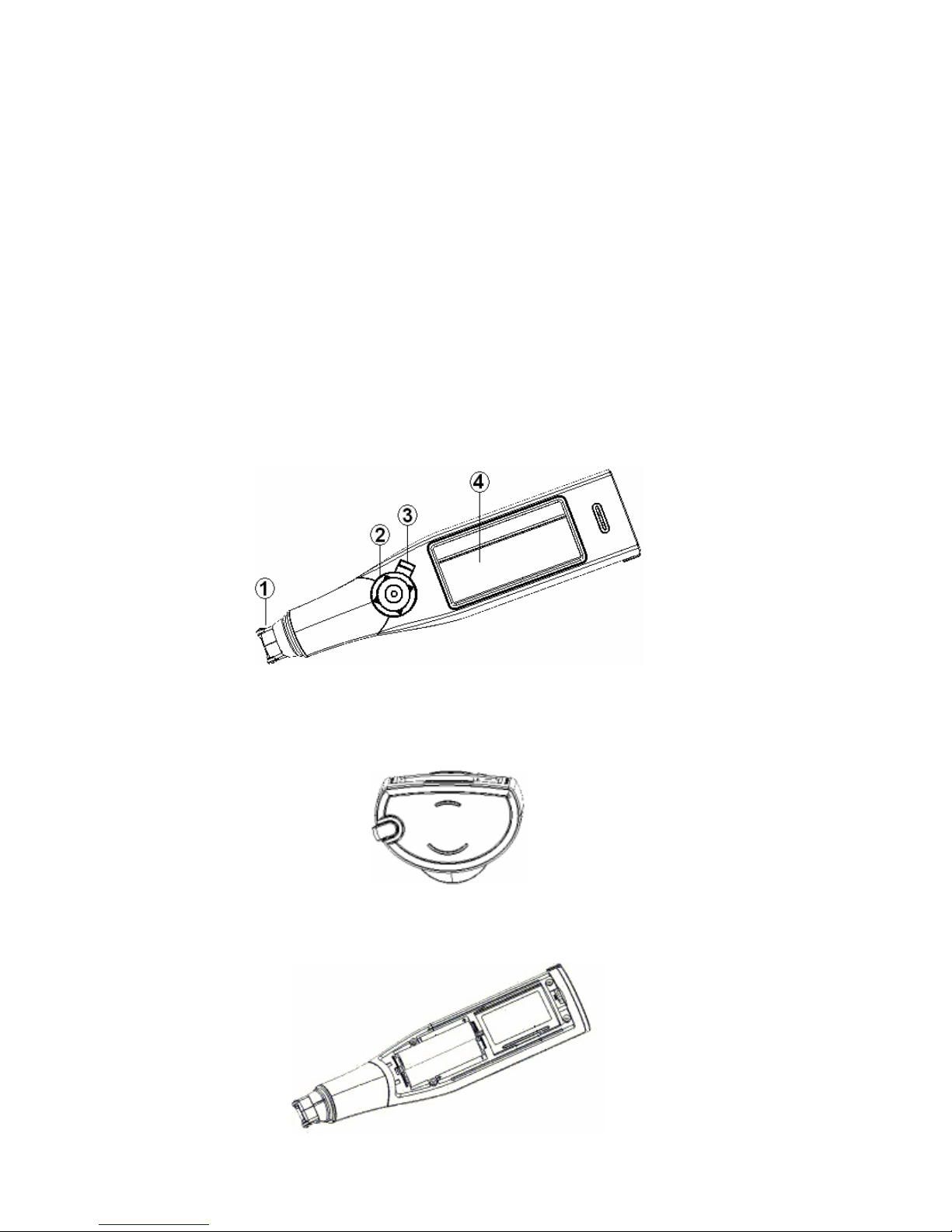
Einstieg
28
Einstieg
Die Stiftteile
Auf der Vorderseite sehen Sie:
1. Stiftspitze mit optischen Scannkopf (unter der
Schutzkappe)
2. 5-Wege Taste (Eingabe und Richtungstasten)
3. Ein-Aus/Verlassen Taste (rot)
4. Sensorbildschirm-Anzeige
ACHTUNG: Zur Vermeidung von Beschädigungen
verwenden Sie zum Antippen des Bildschirms niemals
andere Geräte oder Hilfsmittel als den mitgelieferten
Stylus (oder ein anerkanntes Ersatzteil).
Vorderseite des Stiftes
Auf der Stirnseite sehen Sie den Steckplatz für den
Stylus:
Stirnseite des Stiftes
Auf der Rückseite sehen Sie das Batteriefach:
Rückseite des Stiftes
Page 31

Einstieg
29
Die Energieversorgung des
Stifts
Der Stift wird mit 2 AAA (LR03, Micro) Alkaline-Batterien
ausgeliefert.
Sicherheitshinweise Batterien
ACHTUNG: Explosionsgefahr, wenn Batterien mit einem
unzulässigen Typ ersetzt werden. Verwenden Sie nur
AAA (LR03, Micro) Alkaline-Batterien.
Legen Sie immer 2 neue Batterien in den Stift ein.
Es wird davon abgeraten, den Stift mit Batterien zu
betreiben, die nicht über die gleiche Spannung
verfügen.
Kombinieren Sie nicht Batterien verschiedenen Typs
(z. B. aufladbare und nicht-aufladbare)
Gebrauchte Batterien sind gemäß den Anweisungen
des Batterieherstellers zu entsorgen.
Einhaltung des Batterieverbrauchs
Zur Optimierung des Batterieverbrauchs gehen Sie zu
Autom. Abschaltzeit anpassen in Voreinstell. im Stift
Hauptmenü und ändern Sie die Einstellungen nach
Ihren Bedürfnissen.
Auspacken des Stifts
Einstieg
1. Nehmen Sie den Stift aus dem Schutzetui.
2. Heben Sie die Batterieabdeckung auf der
Stiftrückseite ab, indem Sie die Klappe nach unten
und anschließend nach außen drücken.
3. Legen Sie die Batterien in Ihren Stift ein, wobei
Plus- und Minuspol mit den seitlichen Markierung en
im Batteriefach übereinstimmen müssen.
4. Schließen Sie das Batteriefach.
5. Schalten Sie durch Drücken der roten Ein/Aus-T aste
den Stift ein.
Der Stift ist jetzt bereit zum Scannen!
Page 32

Einstieg
30
Übungen
Scannen lernen (mit dem Trainer)
Diese Übung hilft Ihnen beim Erlernen des korrekten
Scannens mit dem mitgelieferten Trainer (durchsichtiger
Kunststoffaufsatz).
1. Schieben Sie den Trainer auf die Spitze des Stifts
(anstelle der Verschlusskappe) und drücken Sie
beide zusammen.
2. Schalten Sie durch Drücken der roten Ein/Aus-Taste
den Stift ein. Falls Sie den Quicktionary
Anwendungsbildschirm nicht sehen, wählen Sie
Quicktionary aus dem Stift Hauptmenü aus,
indem Sie es mit dem Stylus antippen oder die
Richtungstasten verwenden
3. Platzieren Sie den Trainer am Ende des
Übungssatzes, wobei der Stift zum Text zeigt ist.
4. Positionieren Sie den Stift so, dass der Text
zwischen den Füßen des Trainers mittig
ausgerichtet ist.
5. Lassen Sie den Stift von rechts nach links in einer
geraden Linie über den Text gleiten. Beginnen Sie
den Scannvorgang etwa 1 cm vom Satzende
entfernt und beenden Sie den Vorgang 1 cm
dahinter.
Verwenden Sie den folgenden Übun gssatz:
Dieser Satz hilft mir beim Üben des Scannens.
Hinweis: Der Stift ist standardmäßig auf Scannen für
Rechtshänder eingestellt. Zum Ändern der Anzeige auf
Linkshänder-Scannen verwenden Sie Option Rechts-
/Links-Händer setzen aus Voreinstell. im Stift
Hauptmenü.
Page 33

Einstieg
31
Text bearbeiten und einfügen
Verwenden Sie die virtuelle Tastatur zum Eingeben
oder Bearbeiten von Text mit dem Stylus. Zum Aufrufen
der virtuellen Tastatur wähl en Sie in der
Werkzeugleiste der Anwendung.
Die virtuelle Tastatur
Der Arbeitsbereich
Dabei handelt es sich um den Einfügepunkt für neuen
Text, er wird durch den blinkenden Cursor angezeigt.
Verwenden Sie den Stylus zum Eingeben oder
Bearbeiten von Text mit den Zeichentasten oder
scannen Sie den Text direkt in den Arbeitsbereic h.
Der gescannte Text ist unterstrichen. Das Antippen von
Tasten außer
oder führt zur Annahme des
eingefügten Texts.
Text kann wie folgt gelöscht werden:
1. Verwenden Sie
zum Löschen einzelner
Zeichen.
2. Markieren Sie den Text mit dem Stylus und wählen
Sie
oder tippen/scannen Sie über den
markierten Text.
Die Auto-Vervollständigen Funktion
Mit Auto-Vervollständigen erhalten Sie eine Liste der zu
Ihren bisherigen Eingaben passenden Einträge. Tippen
Sie zum Öffnen auf der Liste auf das rechte obere Feld
und tippen Sie dann auf das gewünschte Wort. Das
ausgewählte Wort wird dann im Arbeitsbereich
angezeigt.
Page 34

Einstieg
32
Die Auto-Vervollständigen Liste
Hinweis: Die Auto-Vervollständigen-Liste enthält nur
Stichwörter aus dem aktuellen Wörterbuch.
Die Tastatur
Die Anordnung der Tastatur entspricht den Einstellungen
der ausgewählten zu scannenden Sprache.
Die Tasten:
Taste Funktion
Rücktaste:
Zum Löschen des Zeichens
links vom Cursor.
oder
ESC
Schließen und Abbrechen:
Zum
Abbrechen sämtlicher Änderungen u nd
zum Zurückkehren zum
Anwendungsbildschirm.
oder
Enter
Schließen und Speichern:
Zum
Annehmen sämtlicher Änderungen und
zum Zurückkehren zum
Anwendungsbildschirm.
Umschalttaste:
Zum Umschalten auf
Großbuchstaben. Nach Auswahl eines
Zeichens kehrt die Tastatur automatisch
zur normalen Schreibweise zurück.
Verwenden Sie
, um mehr als einen
Großbuchstaben einzugeben.
Feststelltaste:
Zum Feststellen der
Tastatur für die Großbuchstaben. Erneut
antippen, um zur normalen Schreibweise
wieder zurückzukehren.
International:
Zum Umschalten auf
internationale Tastatur. Nach Auswahl
eines Zeichens kehrt die Tastatur
automatisch zur normalen Anordnung
zurück.
Page 35

Einstieg
33
Taste Funktion
Numerisch:
Zum Umschalten auf
numerische Tastatur. Erneut antippen, um
zur normalen Schreibweise wieder
zurückzukehren.
Quicktionary Übungseinheit
Diese Übungseinheit vermittelt Ihnen die Grundlagen der
Quicktionary Anwendung. Das Englische-Deutsch
Wörterbuch wird hierbei als Übungsbeispiel verwendet.
1. Schalte n Sie den Stift durch Drücken der (roten)
Ein/Aus-Taste ein. Vergewissern Sie sich, dass Sie
sich in der Anwendung Quicktionary befinden.
Folgender Bildschirm sollte erscheinen:
Bereit zum Scannen von englischem Text
2. Auswählen eines Wörterbuchs
a. Wählen Sie
durch Antippen mit dem Stylus
oder durch Drücken von Verlassen (rote Taste)
und Verwenden der Richtungstasten in der
Werkzeugzeile aus.
b. Wählen Sie Wörterbuch wählen aus dem
Aufklappmenü aus.
c. W ählen Sie ein Wörterbuch, dessen
Ausgangssprache Englisch ist, wie zum
Beispiel Englisch-Deutsch.
3. Scann en einer Textzeile
Scannen Sie den folgenden Satz:
This is a test sentence.
Page 36

Einstieg
34
Der geteilte Bildschirm erscheint und zeigt den
gescannten Text an:
Der geteilte Bildschirm
Hinweis:
Nach dem Scannen von mehr als einem Wort wird
jeweils der geteilte Bildschirm angezeigt.
Der gescannte Text wird im oberen Teil angezeigt.
Markieren Sie ein Wort mit den Richtungstast en
oder dem Stylus im oberen Teil, so wird seine
Übersetzung im unteren Bildschirmabschnitt
angezeigt.
Tipps für das Scannen: Falls der gescannte
Text viele Fehler aufweist oder falls Sie eine
andere Zeile scannen möchten, so scannen Sie einfach
noch einmal, und der Text auf dem Bildschirm wird
überschrieben. Sie können zum Bearbeiten von
gescanntem Text oder zur Eingabe von neuem Text
auch die virtuelle Tastatur verwenden.
4. Geteilter Bildschirm: Übersetzungen
a. Wählen Sie das Wort ‘test’ aus (tippen Sie
mit dem Stylus oder scrollen Sie mit der
rechten Richtungstaste).
b. Scrollen Sie im geteilten Bildschirm mit
den Oben/unten-Richtungstasten oder mit
dem Stylus durch Tippen in der Scrollleiste
durch die Übersetzung.
Der geteilte Bildschirm hebt das Wort ‘test’ hervor
Page 37

Einstieg
35
5. Aufrufen des Wörterbuchfensters
Zum Ansehen des Wörterbuchfensters
wählen Sie das hervorgehobene Wort durch
Drücken der Eingabetaste oder durch Antippen
des Worts mit dem Stylus aus.
Der geteilte Bildschirm zeigt das Wort ‘test’ an
6. Verwendung der Liste „Alternative Einträge“
a. Wählen Sie , um eine Liste alternativer
Einträge für das Wort ‘test’ anzusehen. Es kann
sein, dass Alternative Einträge identische
oder verwandte Einträge aus dem aktuellen
Wörterbuch enthält.
Alternative Einträge Liste für das Wort ‘test’
b. Wählen Sie , um zum geteilten Bildschirm
zurückzukehren.
Page 38

Die Bedienelemente
36
Die Bedienelemente
Stifttasten
1. Ein-Aus/Verlassen Taste
a. Ein-Aus:
Einschalten – Kurzes Drücken zum Einschalten
des Stifts
Ausschalten - Langes Drücken zum Abschalten
des Stifts
Hinweis: Halten Sie zum Abschalten des Stifts
die Ein/Aus-Taste solange gedrückt, bis der
Fortschrittsbalken den Endpunkt erreicht.
c. Verlassen (ESC):
Aktivieren/Deaktivieren der Werkzeugzeile
Schließen von Untermenüs und Aufklappme nüs
2. 5-Wege-Taste
a. Eingabetaste (ENTER):
Wählen Sie die markierte Option durch Drücken
der Taste
c. Richtungstasten:
Navigieren Sie mit denRichtungstasten durch
Drücken der 5-Wege-Taste in die ge wünscht e
Richtung
1. Rechts/Links-Richtungstasten:
Nach rechts oder links scrollen
Schalten Sie zwischen den
Wörterbuchansichten hin und her
(vollständiges/gekürztes Format)
2. Oben/unten-Richtungstasten:
Nach oben oder unten scrollen
Page 39
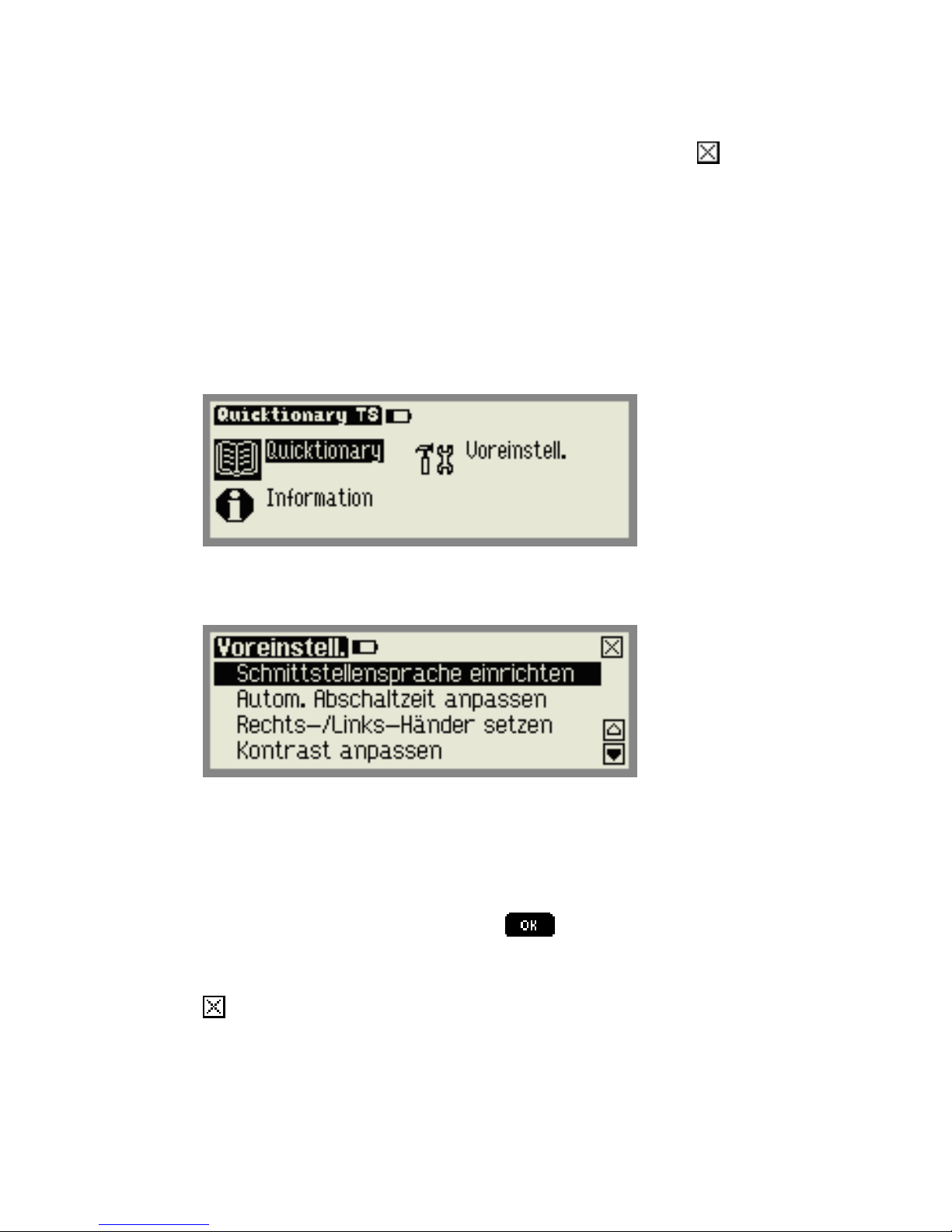
Die Bedienelemente
37
Das Stift-Hauptmenü
Um das Stift-Hauptmenü aufzurufen, beenden Sie
zunächst die laufende Anwendung, indem Sie
in der
Werkzeugzeile auswählen. Verwenden Sie den Stylus
oder drücken Sie die Verlassen-T aste und scrollen Sie
mit den Rechts/Links-Richtungstasten.
Die folgenden Einträge werden im Stift Hauptmenü
angezeigt:
Quicktionary
Voreinstell.
Information
Das Stift-Hauptmenü
Das Menü Voreinstell.
Mit diesem Menü können Sie die Einstellungen des Stifts
ändern. Rufen Sie das Menü über das Stift Hauptmenü
oder durch die Option Voreinstell. im Menü
Einstellungen einer jeden Anwendung auf. Drücken Sie
zum Bestätigen von Änderungen die Eingabetaste oder
wählen Sie - wenn möglich -
aus. Drücken Sie auf
die Verlassen-Taste, um zum Menü Voreinstell.
zurückzukehren, ohne dabei Änderungen vorzunehmen
.
Schnittstellensprache einrichten
Bei der Bedienersprache handelt es sich um die
Sprache, in der die Menüs und Meldungen angezeigt
werden. Verwenden Sie diese Option, um die
Bedienersprache zu ändern.
Page 40

Die Bedienelemente
38
Autom. Abschaltzeit anpassen
Wenn der Stift nicht verwendet wird, schaltet er sich
automatisch nach zwei Minuten ab. Verwenden Sie
diese Option, um die automatische Abschaltzeit
anzupassen.
Rechts-/Links-Händer setzen
Verwenden Sie diese Option zum Umschalten zwischen
Rechts- und Linkshänder-Modus. Der Stift ist werksseitig
auf Scannen durch Rechtshänder eingestellt.
Kontrast anpassen
Verwenden Sie diese Option, um die Helligkeit des
Displays anzupassen. Bewegen Sie den Schieb eregler
durch Ziehen mit dem Stylus oder mit den
Richtungstasten.
Sensorbildschirm kalibrieren
Gelegentlich kann die Arbeit mit Stylus zu ungenau
erfolgen. Wenn dies der Fall ist, muss der
Sensorbildschirm neu kalibriert werden.
Befolgen Sie die Anweisungen zum Kalibrieren des
Bildschirms. Bei erfolgreicher Kalibrierung wird eine
Mitteilung angezeigt.
Kalibrierung des Sensorbildschirms
Das Informationsmenü
Zeigt Ihnen die Seriennummer des Stifts sowie
urheberrechtliche Informationen zu diesem Stift.
Page 41
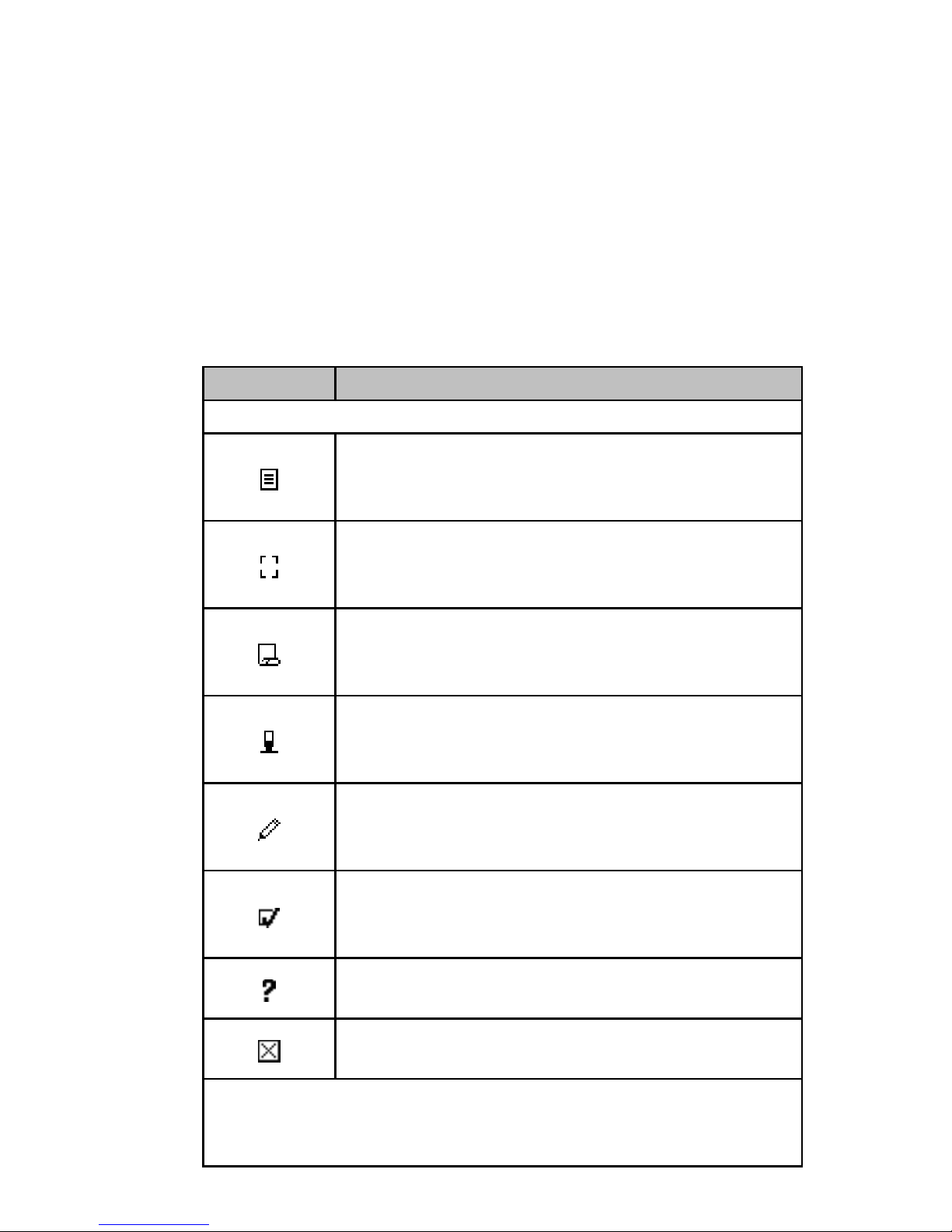
Die Bedienelemente
39
Symbole und
Anzeigenelemente
Untenstehende Tabelle enthält eine Liste mit Symbolen
und Anzeigenelementen. Symbole können durch
Antippen mit dem Stylus oder unter Verwendung des 5Wege Buttons ausgewählt werden. Anzeigenelemente
können nicht ausgewählt werde. Sie zeigen lediglich den
gegenwärtigen Status des Stifts an.
Grafik Funktion
Die Quicktionary Werkzeugzeile
Alternative Einträge
Zeigt für das aktuelle Wort eine Liste mit
alternativen Einträgen.
Keine Alternativen Einträge
Zeigt keine alternativen Einträge zum
aktuellen Wort an.
Verlauf
Zeigt eine Liste der zuletzt angesehenen
Wörter an.
Zum geteilten Bildschirm
zurückkehren
Zum geteilten Bildschirm zurückkehren.
Bearbeiten
Aktiviert die virtuelle Tastatur zum
Bearbeiten von Text.
Einstellungen
Zeigt die Einstellungen der
Menüoptionen an.
Hilfe
Zeigt die Optionen des Hilfemenüs an.
Stift Hauptmenü
Beendet die Anwendung Quicktionary.
Wörterbuchanzeige – Umschalten der Anzeige
durch folgende Symbole bzw. mit den
Links/Rechts-Richtungstasten.
Page 42

Die Bedienelemente
40
Grafik Funktion
Zeigt Wörterbucheinträge in
vollständiger Form.
Zeigt Wörterbucheinträge in abgekürzter
Form.
Scann-Einstellungen Anzeigenelemente
Zeigt Scannbereitschaft an.
Zeigt Scannbereitschaft zum Scannen
von inversem Text an (weißer Text auf
dunklem Hintergrund).
Einstellungen Menü – Optionen ein- und
ausschalten
Zeigt an, dass die Option AN ist.
Zeigt an, dass die Option AUS ist.
Scrollleisten
Scrollen mit dem Stylus.
Inaktive Scrollleisten zeigen an, das es
keinen Text gibt, durch den man
scrollen kann.
Batterien
Voll Mittel Schwach Leer
Page 43
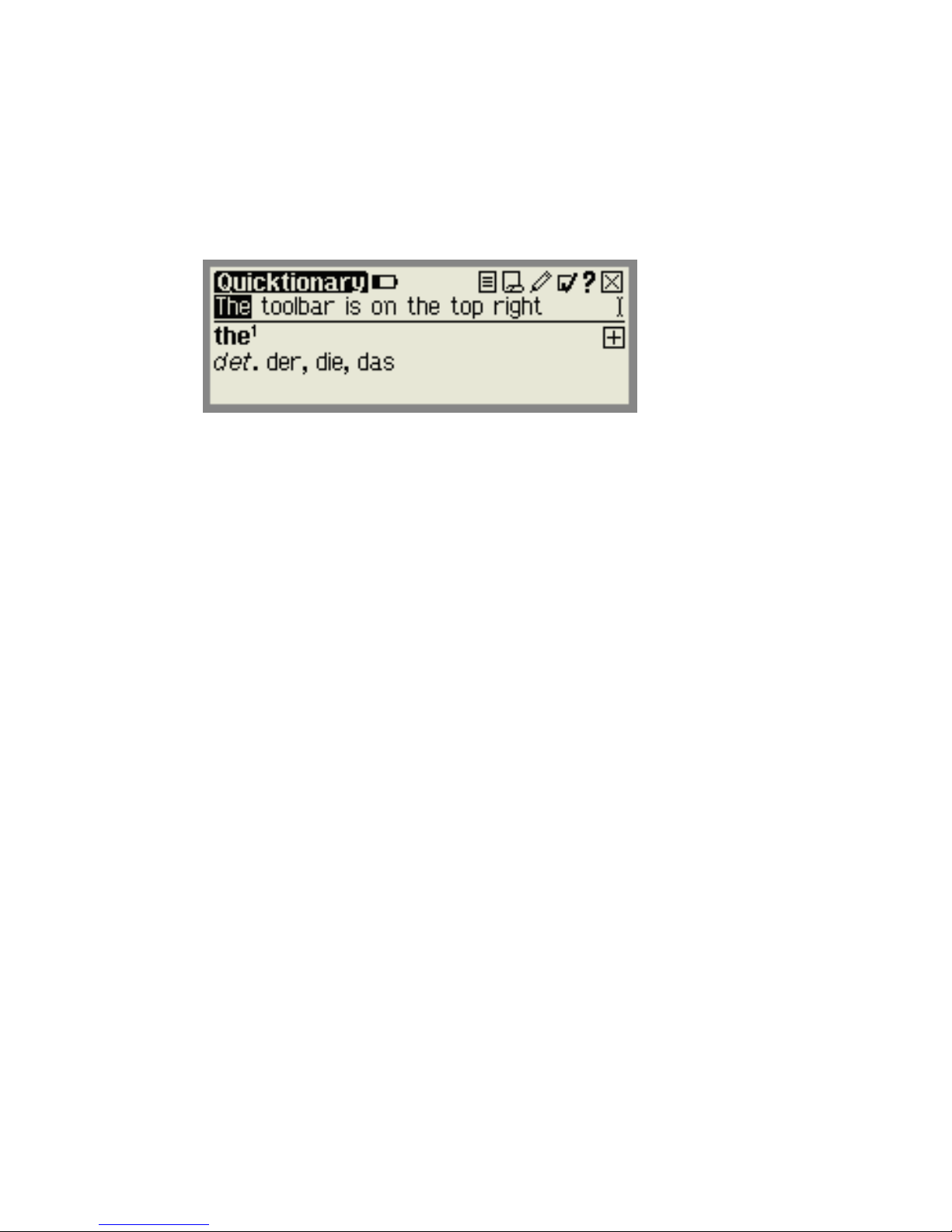
Die Quicktionary Anwendung
41
Die Quicktionary Anwendung
Die Werkzeugzeile:
Die Werkzeugzeile wird in der oberen rechten Ecke des
Bildschirms angezeigt. Sie kann mit dem Stylus oder der
Stifttasten aufgerufen werden.
Die Quicktionary Werkzeugzeile
Verwenden des Stylus
Tippen Sie zum Öffnen eines Elements der
Werkzeugzeile auf das entsprechende Symbol.
Zuerst wird die Kurzinfo und danach ein
Aufklappmenü angezeigt oder die Funktio n
gestartet.
Wählen Sie eine Menüoption durch Antippen mit
dem Stylus aus oder scrollen Sie durch Aktivieren
der Scrollleiste nach oben/unten.
Zum Abwählen der Werkzeugzeile tippen Sie
einfach auf einen Bereich, der sich außerhal b des
Menüs oder der Werkzeugzeile befindet.
Benutzen der Stifttasten
Drücken Sie zum Aufrufen der Werkzeugzeile auf
Verlassen. Das erste Symbol der Werkzeugzeile
wird markiert.
Verwenden Sie die Rechts/Links-Richtungstasten
zum Scrollen zwischen den Elementen der
Werkzeugzeile, und drücken Sie die Ein gabetaste,
um das gewünschte Menü aufzurufen.
Scrollen Sie mit den Oben/Unten-Richtungstasten
durch das Menü. Beenden Sie das Menü durch
Drücken von Verlassen und drücken Sie nochmals
auf Verlassen, um die Werkzeugzeile zu
deaktivieren.
Page 44

Die Quicktionary Anwendung
42
Optionen der Werkzeugzeile
Alternative Einträge
Zeigt eine Liste mit alternativen Übersetzungen des
ausgewählten Worts. Falls keine alternativen Einträge
vorliegen, ist dieses Menüelement deaktiviert.
Verlauf
Zeigt eine Liste der zuletzt gescannten Wörter. Wählen
ein Wort aus der Liste aus, um aus dem entsprechenden
Wörterbuch die Übersetzung aufzurufen.
Zum geteilten Bildschirm zurückkehren
Verwenden Sie diese Option, um nach dem Lesen eines
einzelnen Wörterbucheintrags von einer gescannten
Textzeile zum geteilten Bildschirm zurückzukehren.
Bearbeiten
Rufen Sie zum Ändern von gescanntem oder zum
Einfügen von neuem Text die virtuelle Tastatur auf.
Einstellungen
Das Menü Einstellungen enthält die folgenden Optionen:
Vergrößerte
Schrift
Wählen Sie diese Option zum
Vergrößern der Bildschirmschrift
Invers
Wählen Sie diese Option zum
Scannen von inversem Text (weißer
Text auf schwarzem Hintergrund)
Wörterbuch
wählen
Zeigt eine Liste der auf dem Stift
befindlichen Wörterbücher. Sie
können in der Liste das aktive
Wörterbuch wählen.
Einträge Verlauf
löschen
Löscht die Liste der Wörter im
Verlauf.
Voreinstellungen
Zeigt das Menü Voreinstell. (aus
dem Stift-Hauptmenü)
Page 45

Die Quicktionary Anwendung
43
Weitere Informationen finden Sie unter Scann-
Einstellungen auf Seite 50.
Hilfe
Das Menü Hilfe enthält die folgenden Optionen:
Anleitung Aussprache
Eine Anleitung zur
Aussprache von Wörtern
unter Verwendung eines
phonetischen Alphabets und
phonetischer Symbole
Abkürzungsverzeichnis
Eine Anleitung zu den im
AHD (EnglischÆEnglisch)
Wörterbuch verwendeten
Abkürzungen. Diese
Menüoption ist nur verfügbar,
wenn das AHD-Wörterbuch
ausgewählt ist
Symbole
Eine Erläuterung der
Symbole und graphischen
Anzeigenelemente
Tasten
Eine Erläuterung der
Stifttasten und deren
Funktion
Page 46

Die Quicktionary Anwendung
44
Die Quicktionary Bildschirme
Die Anwendung Quicktionary verfügt über zwei
Hauptbildschirme, den geteilten Bildschirm und das
Wörterbuchfenster. Jeder Bildschirm ze igt die
Übersetzung der ausgewählten Wörter an. Die S ymbol e
und können z um Umschalten zwischen
vollständigem und abgekürztem Format benutzt werden.
Geteilter Bildschirm
Der geteilte Bildschirm wird angezeigt, nachdem mehr
als ein Wort gescannt oder eingegeben wurde. Der
gescannte Text wird im oberen Bildschirmteil angezeigt
und die Übersetzung des hervorgehobenen Wortes
erscheint im unteren Bildschirmteil.
Sie können mit den Rechts/Links-Richtungstasten oder
durch Antippen der rechten/linken Scrollleisten mit dem
Stylus durch den gescannten Text scrollen. Die Auswahl
eines Worts vom geteilten Bildschirm durch Antippen
mit dem Stylus bewirkt ein Umschalten auf das
Wörterbuchfenster, in dem die Übersetzung des
ausgewählten Worts angezeigt wird.
Wörterbuchfenster
Das Wörterbuchfenster wird nach dem Scannen eines
einzelnen Worts angezeigt oder nach Auswahl eines
Worts im geteilten Bildschirm.
Falls Sie das Wörterbuchfenster aus dem geteilten
Bildschirm heraus aufgerufen haben, so wählen Sie
um zum gescannten Text im geteilten Bildschirm
zurückzukehren.
Page 47

Die Quicktionary Anwendung
45
Wörterbucheinträge
Die Wörterbucheinträge enthalten verschie dene
Elemente. Diese Beispiele sind aus dem EnglischDeutschen Wörterbuch abgeleitet.
1. Stichwort
Das ausgewählte Wort oder eine Wortform
(Flexion) des ausgewählten Worts.
Das Stichwort ‘hello’
Das Wort ‘ate’ ist eine Ableitung (Wortform) des
Stichworts ‘eat’
2. Homonyme
Zwei oder mehr Wörter, die gleich
ausgesprochen werden, aber unterschiedl iche
Bedeutungen haben.
Die Liste der alternativen Einträge für das
Homonym ‘desert’
Page 48

Die Quicktionary Anwendung
46
3. Phonetik
Die phonetische Umschreibung des
Stichworts. Diese wird angezeigt, wenn die
Wörterbucheinträge in vollständiger Form
dargestellt werden.
Phonetik des Eintrags ‘party’
Eine Anleitung zu den im Wörterbuc h
verwendeten phonetischen Symbolen finden
Sie in Anleitung Aussprache im Menü Hilfe.
4. Übersetzung
Bestimmte Wörter können in Verbindung mit
anderen Wörtern zusätzliche Bedeutun gen
haben. Diese können durch Scrollen durch die
Wörterbuchdefinition des jeweiligen Worts
eingesehen werden.
Übersetzung des Stichworts ‘text’
5. Wortarten
Wörterklassen, die deren bestimmte Funktion
beschreiben, z. B. Nomen, Verben, Adjektive.
Einige Wörterbucheinträge enthalten mehrere
Wortarten.
Die verschiedenen Wortarten de s Wortes ‘land’
Page 49

Die Quicktionary Anwendung
47
6. Idiome
Ausdrücke oder Satzteile, die gewöhnlich aus einer
Aufeinanderfolge von Wörtern bestehen. Diese
können wie folgt ermittelt werden:
a. Automatisch innerhalb eines Satzes
(gescannt/getippt).
b. Durch Scrollen durch die Übersetzung des
ersten Worts der Wortfolge.
Das Idiom ‘over the moon’ basierend auf dem
Stichwort ‘over’
Die Liste der alternativen Einträge für das Idiom ‘over
the moon’ umfasst das vollständige Idiom und das
erste Wort des Idioms (hier: ‘over’).
Diese Beispiele sind aus dem Deutschen-Englisch
Wörterbuch abgeleitet.
7. Getrennte Verben
So scannen Sie ein Wort, das Bestandteil eines
getrennten Verbs ist:
a. Wenn Sie ein Verb scannen, das auch Teil
eines getrennten Verbs sein kann: Die
Übersetzung erscheint im Wörterbuchfenster.
Wenn Sie die Option GETRENNTES VERB aus
alternative Einträge wählen, erscheint die
Meldung “Zusätzlichen Bestandteil des
getrennten Verbs eingeben.“ Wählen Sie OK
zum Öffnen der virtuellen Tastatur. Sie
Page 50

Die Quicktionary Anwendung
48
können denn den ersten Teil des getrennte n
Verbs eingeben.
b. Wenn Sie einen Teil eines Verbs scannen, das
nicht als eigenständiger Eintrag im Wörterbuch
existiert): Die virtuelle Tastatur wird
automatisch eingeblendet, Sie können dann
den ersten Teil des getrennten Verbs eingeben,
um sich die Übersetzung des gesamten Verbs
anzusehen.
Das Verb “stellt” kann auch Bestandteil eines
getrennten Verbs sein
Das Verb „ahmen“ existiert nicht als eigenständiger
Wörterbucheintrag
Wenn eine Textzeile gescannt wurde, die ein
getrenntes Verb enthält: Sobald der erste Teil des
getrennten Verbs markiert ist, erkennt der
Quicktionary automatisch das kombinierte Wort und
fügt die Bestandteile zusammen. Um die
Übersetzung der einzelnen Bestandteile zu sehen,
wählen Sie alternative Einträge.
Das Verb “stellt” wird automatisch mit dem Wort “auf”
verbunden, um dann den Eintrag “aufstellen”
anzuzeigen.
Page 51

Die Quicktionary Anwendung
49
8. Zusammengesetzte Wörter (Komposita)
Ein zusammengesetztes Wort besteht aus zwei oder
mehr existierenden Wörterbucheinträgen. Der
Quicktionary zeigt zunächst die Übersetzung des
ersten Wortbestandteils. Über die Liste alternative
Einträge erhalten Sie alle Bestandteile des
zusammengesetzten Wortes zur Auswahl und
Übersetzung.
Das zusammengesetzte Wort “Sprachgemeinschaft”
Page 52

Tipps
50
Tipps
Scann-Einstellungen
Die Scann-Einstellungen können über d as Menü
Einstellungen in der Anwendung Quicktionary
geändert werden.
Das Einstellungsmenü
Ändern der Schriftgröße
Man kann zwischen zwei Schriftgrößen wählen – normal
und vergrößert. Sie können die Schriftgröße durch
Auswählen oder Abwählen der Option Vergrößerte
Schrift im Menü Einstellungen in der Quicktionary
Anwendung verändern.
Hinweis: Die werkseitige Einstellung ist Vergrößerte
Schrift. Das Stift Hauptmenü wird immer in
vergrößerter Schrift angezeigt.
Normaler Schriftsatz
Vergrößerter Schriftsatz
Invers
Die normale Einstellung des Quicktionary zum Scannen
ermöglicht Ihnen das Scannen von dunklem Text auf
hellem Hintergrund. Um das Scannen von hel lem Text
Page 53

Tipps
51
auf dunklem Hintergrund zu ermöglichen, wählen Sie die
Option Invers im Menü Einstellungen.
Wörterbuch wählen
Die Auswahl eines Wörterbuchs legt gleichzeitig die
Ausgangssprache für den zu scannenden T ext fest. Die
Auswahl des Deutsch-Englisch Wörterbuchs bedeutet
also, dass der zu scannende Text in Deutsch vorli egen
sollte und dass die Übersetzung in Englisch erfolgt.
Anleitungen zum Scannen
Scann-Modus
Wenn das rote Licht an der Spitze des Stifts blinkt,
befindet sich der Stift im Scann-Modus. Wenn Sie sich
nicht in der Anwendung Quicktionary befindet oder
wenn Sie ein Menü oder die Werkzeugzeil e aufrufen, ist
der Scann-Modus abgeschaltet.
Einschränkungen beim Scannen
Der Stift scannt und erkennt gedruckten Text in einer
breiten Vielfalt von Sprachen, Schriftarten und -größen
(6-22 Pixel, bis zu 8 mm) und in einer Vielzahl von
Farben auf kontrastreichen Hintergründen (m it
Ausnahme von rot auf weiß, weiß auf rot, blau auf
schwarz und schwarz auf blau).
Der Stift erkennt keine Handschriften, kursive
Schriftarten, mathematische Symbole oder andere
fachspezifische Zeichen.
Fehlersuche: Schlechte Zeichenerkennung
Eine schlechte Zeichenerkennung kann folgende
Ursachen haben:
Schlechte Qualität des zu scannenden Material.
Die Scann-Einstellungen sind nicht richtig (z. B.
invers) eingestellt
Halten des Stifts im falschen Scannwinkel.
Zu schnelles Scannen
Zu helles Umgebungslicht
Page 54

Tipps
52
Ratschläge für gute Scannergebnisse
Beachten Sie folgende Hinweise:
Halten Sie den Stift im richtigen Scannwinkel.
Legen Sie das zu scannende Material auf eine
ebene Oberfläche.
Vergewissern Sie sich, dass das zu scannende
Material von guter Qualität ist und die Seiten nicht
verknittert sind. Beachten Sie das schlecht
fotokopierte Materialien zu mangelhaften
Ergebnissen führen können.
Scannen Sie nicht zu schnell.
Bei zu heller Umgebung, dimmen Sie das
einfallende Licht oder verändern Sie die
Lichtverhältnisse durch Beschattung.
Pflege des Stiftes
Um Ihr Produkt in gutem Zustand zu halten, beachten
Sie folgende Hinweise:
Den Stift bei Nichtgebrauch immer im Schutzetui
aufbewahren.
Vor übermäßiger Feuchtigkeit schützenund keinen
extremen Temperaturen aussetzen.
Mit weichem, nebelfeuchtem Lappen reinigen.
Zum Reinigen keine Reinigungsmittel verwende n.
Nicht über längere Zeiträume hinweg direkt dem
Sonnenlicht aussetzen.
Vermeiden Sie Kratzer oder Beschädigungen des
Bildschirms, setzen Sie dem Bildschirm niemals
Druck aus, entsteht die Gefahr des Bruch des
Bildschirms.
ACHTUNG: Um Beschädigungen de r inneren
Gerätekomponenten zu vermeiden, sprühen Sie
keine Flüssigkeiten direkt auf den Bildschirm oder
lassen Sie keine Flüssigkeit in das Innere Ihres
Stifts eindringen.
Page 55
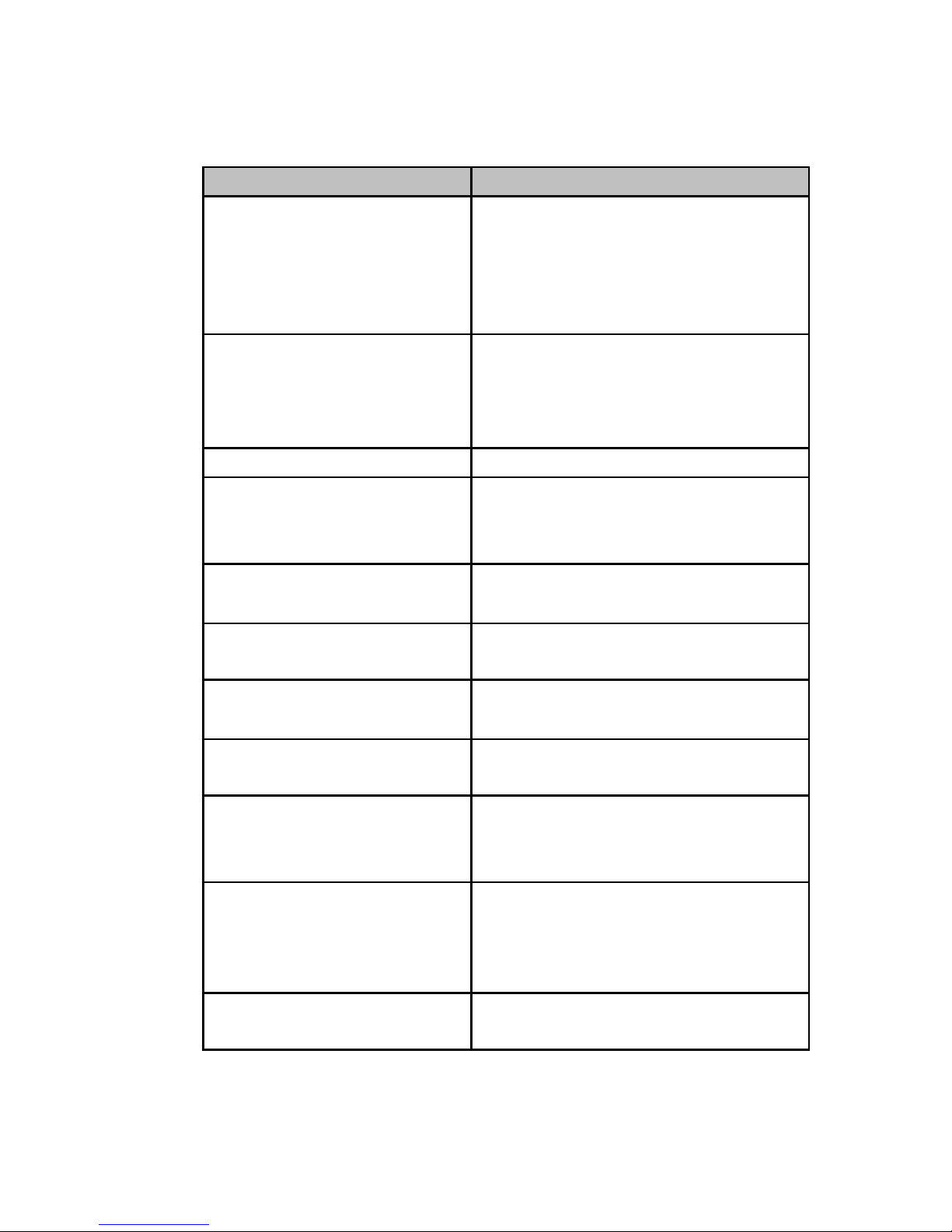
Technische Einzelheiten zum Stift
53
Technische Einzelheiten zum
Stift
Komponente Beschreibung
Anzeigentyp Sensorbildschirm einfarbig
FSTN
Auflösung: 208 x 65
Abmessungen: 61 mm x 20
mm / 2.4 Zoll x .8 Zoll
Tastenfeld
• Navigationstaste (Eingabe,
Oben, Unten, Links,
Rechts)
• Ein-Aus/Verlassen
CPU ARM7 ASIC, 16 Bit, 80 MHz
Speicher
• SRAM
64 K x 16 Bit
• ROM/RAM
8 MB
Optischer Scanner
• 128 Pixel Zeilenbildsensor
• 400 DPI Auflösung
Stromversorgung 2 x 1,5V AAA (LR03, Micro)
Alkaline-Batterien
Stromverbrauch
• Ruhezustand - 42 mA
• Max. (Scheitel) - 212 mA
Abmessungen L x B x H:
177,5 mm x 41,5 mm x 33 mm
Gewicht
• 77 Gramm ohne Batterien
• Ca. 100 Gramm mit
Batterien
Zertifizierung CE
RoHS
UL
FCC Klasse B
Zulässige
Umgebungstemperatur
0°C - 40°C
Page 56

Table des matières
54
Guide de l’Utilisateur
Table des Matières
Introduction.................................................................55
Types de produits ..................................................55
InfoScan™TS de WizCom.................................55
Quicktionary
®
TS................................................55
Démarrage..................................................................56
Les différentes parties du Pen ...............................56
Alimentation du Pen...............................................57
Déballage du Pen ..................................................57
Tutoriel...................................................................58
Apprendre à scanner (avec le Système
d’apprentissage)................................................58
Modification et Insertion de texte.......................59
Tutoriel du Quicktionary ....................................61
L’Interface utilisateur du Pen......................................63
Les touches du Pen...............................................63
Le Menu Principal du Pen......................................64
Le Menu Préférences........................................64
Le Menu Information.........................................65
Icônes et Indicateurs..............................................66
L'Application Quicktionary...........................................68
La barre d'outils .....................................................68
Options de la barre d'outils................................69
Les écrans du Quicktionary ...................................70
Entrées du dictionnaire..........................................71
Conseils......................................................................74
Paramètres de scannage.......................................74
Directives pour le scannage...................................75
Entretien du Pen....................................................76
Descriptif technique du Pen........................................77
Page 57

Introduction
55
Introduction
Félicitations d’avoir choisi le stylo scanner de pointe de
WizCom Technologies. WizCom fabrique des stylos
scanners individuels qui aident à la lecture, la
compréhension et l’utilisation de textes.
L’extrémité du stylo contient un œil électroni que
sophistiqué. Il vous permet de scanner plusieurs types
d’information imprimée, directement dans le Pen. Ce
texte peut ensuite être modifié, traduit, défini et transféré
sur PC, en fonction du produit WizCom choisi.
Le Pen est fourni avec un écran tactile et un stylet ce qui
permet une manipulation conviviale de l’interface et la
modification rapide des textes scannés avec le Clavier
Virtuel.
Ce guide vous permettra de savoir comment installer et
utiliser votre produit WizCom.
Types de produits
Les stylos scanner de WizCom sont disponibles en deux
versions:
WizCom InfoScan™TS
Quicktionary
®
TS
InfoScan™TS de WizCom
Pour scanner des textes dans diverses langues.
Ce produit offre deux principales caractéristiques :
1. Scanne des textes et les stocke dans le Pen (en
format Notes) pour un transfert ultérieur sur PC.
2. Scanne un texte directement dans un fichier ouvert
sur un PC.
Quicktionary®TS
Pour scanner et traduire des textes dans diverses
langues.
Quicktionary®TS est disponible en plusieurs
configurations. Elles diffèrent par les langues d’affichage
et les dictionnaires fournis.
Ce manuel démontre l’utilisation du Quicktionary
®
TS.
Page 58
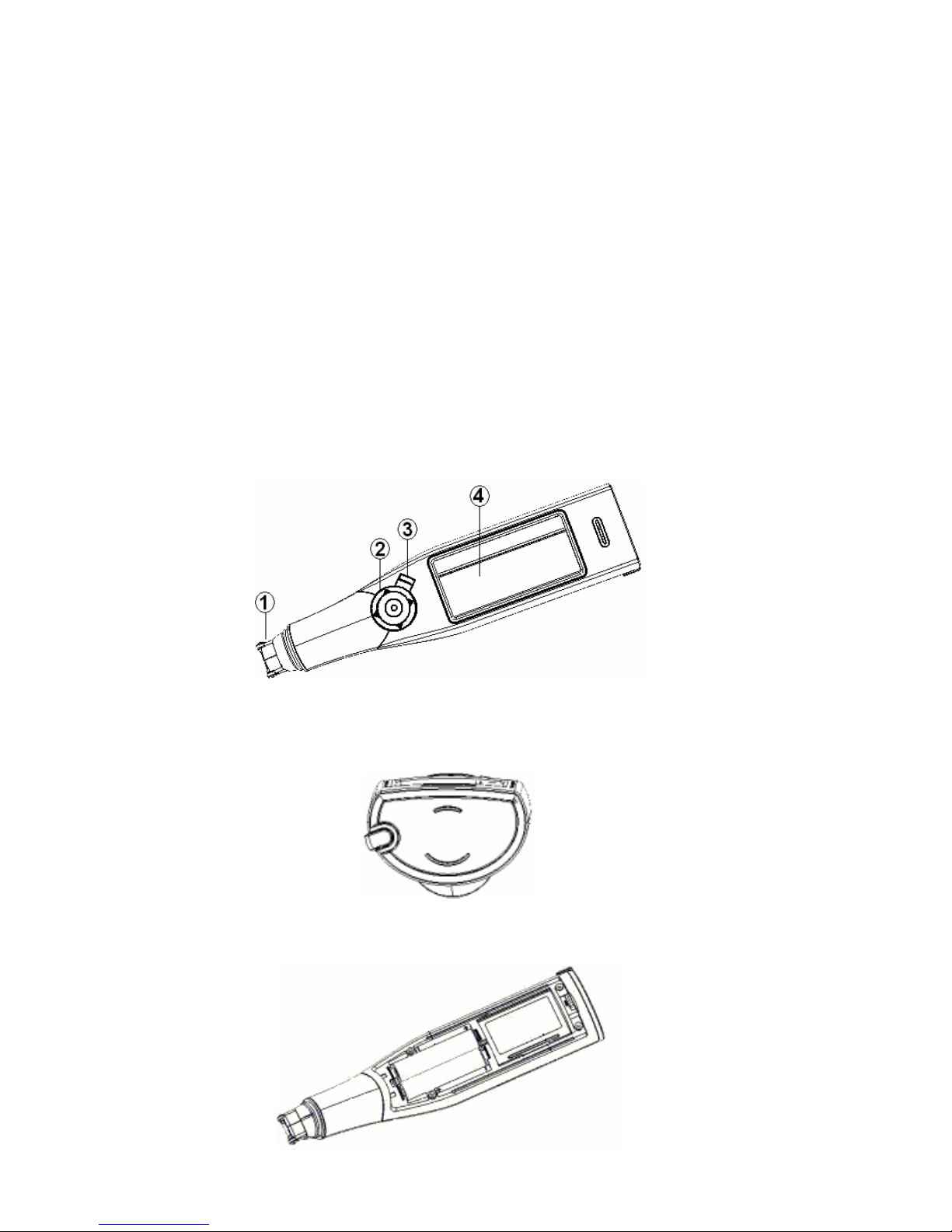
Démarrage
56
Démarrage
Les différentes parties du Pen
A l’Avant, vous avez :
1. L’extrémité du Pen avec la tête optique de scannage
(sous le capuchon protecteur)
2. Bouton à 5 directions (Touches Entrée et touches
de direction)
3. Touche Alimentation\Echap.(rouge)
4. Ecran tactile
ATTENTION: Pour éviter d’endommager l’écran tactile,
n’utiliser que le stylet (ou autre périphérique agré é) pour
appuyer sur l’écran.
Avant du Pen
Vue de Haut, vous voyez la rainure pour le Stylet:
Haut du Pen
A l’Arrière, vous avez le compartiment des piles:
Arrière du Pen
Page 59
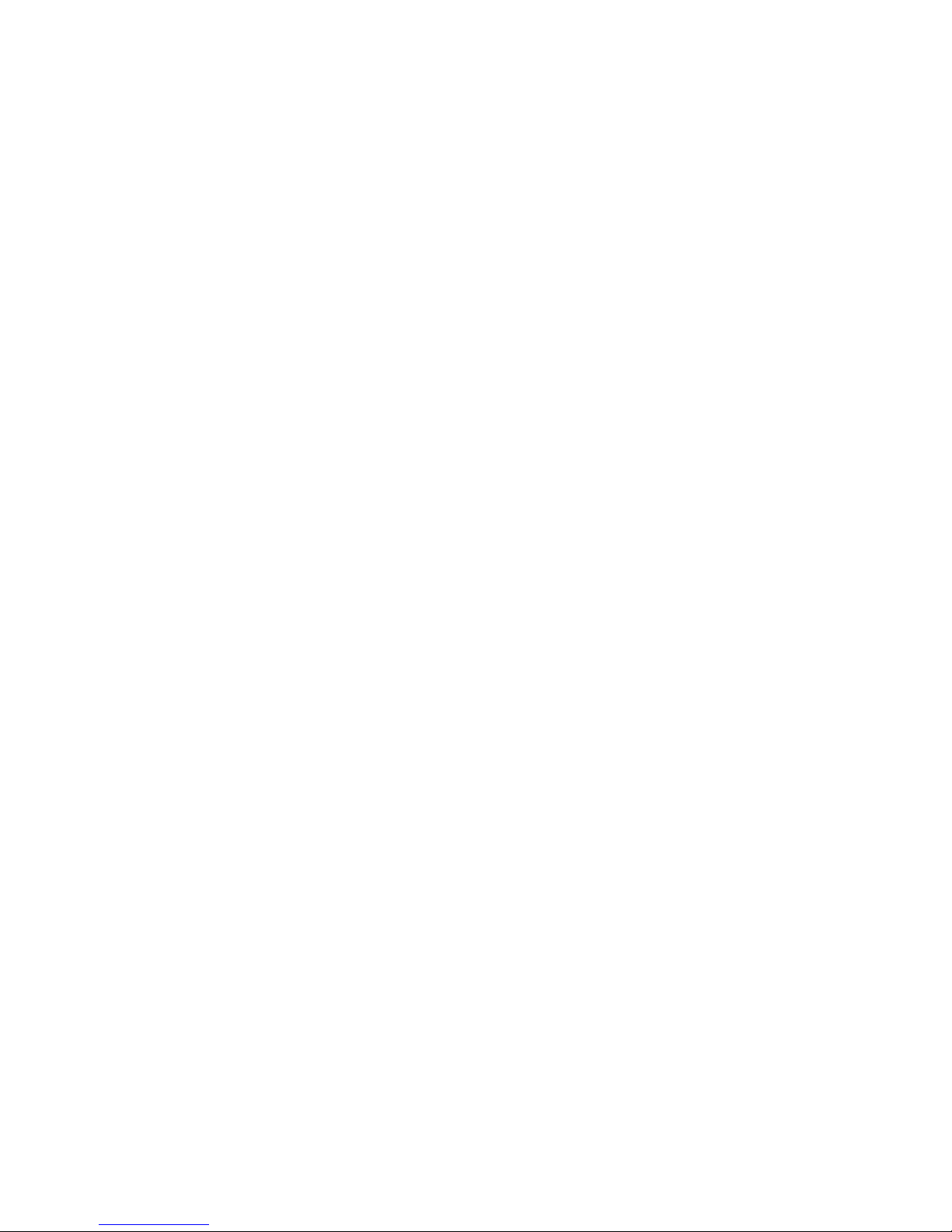
Démarrage
57
Alimentation du Pen
Le Pen est fourni avec 2 piles alcalines AAA.
Pour votre sécurité (piles)
ATTENTION: Il y a risque d’explosion si les piles ne sont
pas du type qui convient. N’utilisez que des piles
alcalines AAA.
Remplacez toujours les 2 piles en même temps. Il
n’est pas conseillé d’utiliser le Pen avec des piles
d‘un voltage différent.
Ne mélangez pas divers types de piles (par exempl e
rechargeables et non rechargeables).
Débarrassez-vous des piles en fonction des
instructions du fabricant.
Pour prolonger la vie de vos piles
Allez à Définir le Délai d’Ar r ê t Aut o . dans
Préférences du Menu Principal du Pen et modifiez les
paramètres comme il vous convient.
Déballage du Pen
Pour commencer:
1. Sortez le Pen de son boîtier protecteur.
2. Soulevez le couvercle du compartiment des piles à
l’arrière du Pen en poussant l’onglet vers le bas et
vers l’extérieur.
3. Insérez les piles dans votre Pen en respectant la
polarité indiquée sur les côtés du compartiment des
piles.
4. Refermez le co mpartiment des piles.
5. Mettez le Pen sous tension en appuyant sur la
touche rouge d’Alimentation.
Le Pen peut maintenant scanner!
Page 60

Démarrage
58
Tutoriel
Apprendre à scanner (avec le
Système d’apprentissage)
Ce tutoriel vous aidera à apprendre à scanner avec le
Système d’apprentissage fourni dans le progiciel.
1. Mettez le système d’apprentissage sur la pointe du
Pen (à la place du capuchon) et appuye z pour le
mettre en place.
2. Mettez le Pen sous tension en appuyant sur la
touche rouge d’Alimentation. Si vous ne voyez pas
l’écran d’application du Quicktionary, sélectionnez
l’icône Quicktionary du Menu Principal du Pen en
tapant dessus avec le stylet ou à l’aide des touches
de direction.
3. Placez le Système d’apprentissage à la fin de la
phrase d’entraînement, le Pen face au texte.
4. Placez le Pen de façon à ce que le texte soit centré
par rapport au pied du Système d’apprentissage.
5. Faites glisser le Pen de droite à gauche, en ligne
droite, sur le texte. Démarrez le scannage 1 cm
avant la fin de la phrase et terminez-le 1 cm après.
Utilisez la phrase suivante pour vous entraîner et
choissiez une phrase qui correspond à la langue source
du dictionnaire actuel.
Cette phrase m’aidera à pratiquer le scannage.
This sentence will help me practice scanning.
Note : Par défaut, le Pen est réglé pour les droitiers.
Pour modifier l’écran pour les gauchers, utilisez l’option
Définir Droitier/Gaucher dans Préférences du Menu
Principal du Pen.
Page 61

Démarrage
59
Modification et Insertion de texte
Utilisez le Clavier Virtuel pour saisir ou modifier du
texte avec le stylet. Pour accéder au Clavier Virtuel,
sélectionnez
à partir de la barre d’outils de
l’application.
Le Clavier Virtuel
La Zone d’édition
C’est le point d’insertion pour du nouveau texte. Il est
indiqué par le curseur qui clignote. Pour saisir du texte,
utilisez le stylet ou les touches des caractère s ou
encore, scannez directement vers la zone d’édition.
Le texte scanné est souligné. Si vous tapez sur toute
touche autre que
ou , le texte inséré sera
accepté.
Pour effacer du texte :
1. Utilisez
pour effacer quelques caractères
2. Surlignez le texte avec le stylet puis soit
sélectionnez , soit tapez ou scannez pardessus le texte en surbrillance.
La fonction Saisie semi-automatique
La liste Saisie semi-automatique offre des fins de mots
possibles pour les caractères insérés. Utilisez la liste
déroulante pour sélectionner le mot souhaité. Ce mot
apparaîtra dans la zone d’édition.
La liste Saisie semi-automatique
Page 62
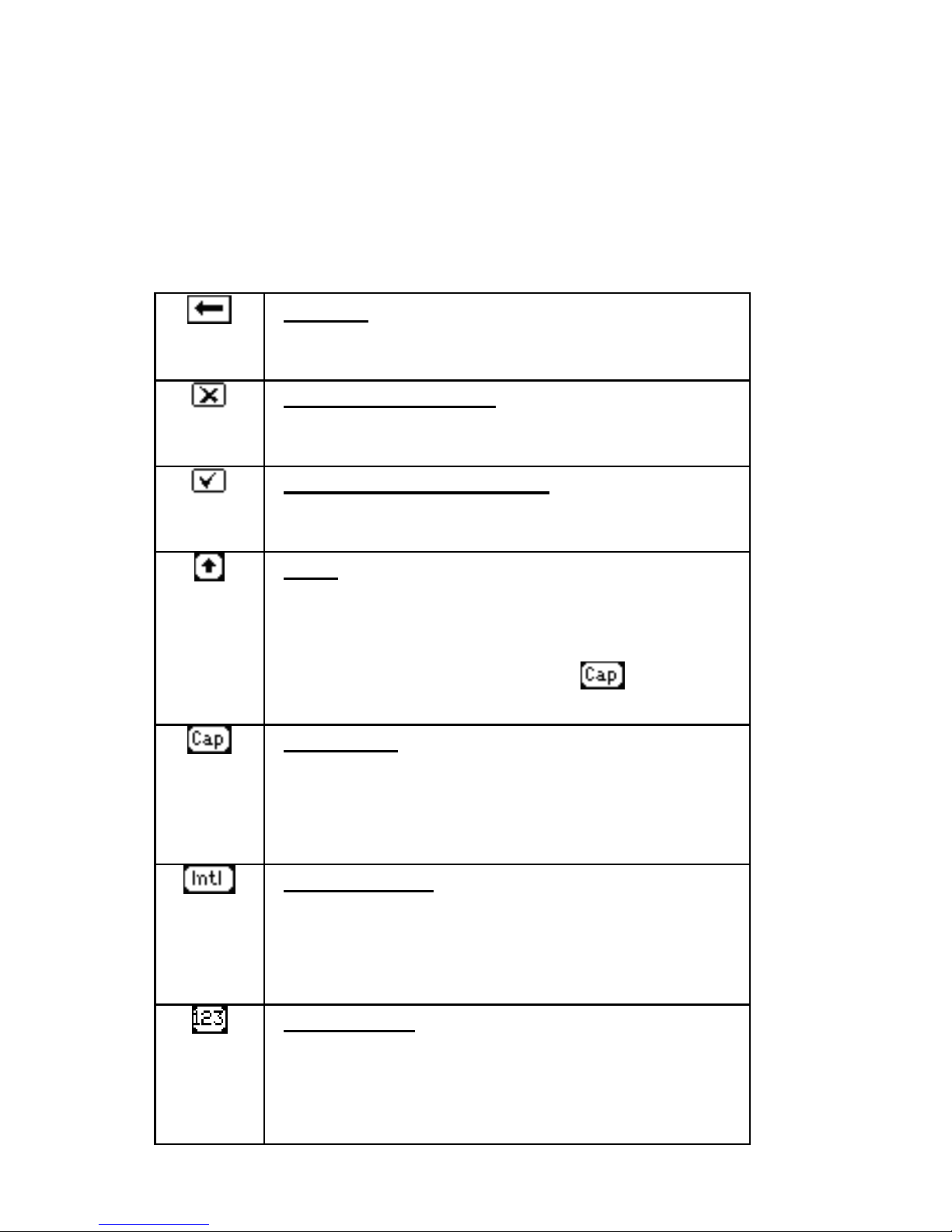
Démarrage
60
Note: La liste Saisie semi-automatique ne contient que
des mots du dictionnaire courant.
Le clavier
La disposition du clavier correspo nd au langage
sélectionné.
Les touches:
Retour:
Efface les caractères à gauche du
curseur.
ou
Entrée
Fermer et Annuler:
Rejette tous les changements et revient à
l’écran de l’application.
ou
Entrée
Fermer et Sauvegarder:
Accepte tous les changements et revient à
l’écran de l’application.
Maj.:
Appuyez sur cette touche pour passer en
majuscules. Le clavier reviendra
automatiquement en minuscules après un
caractère. Utilisez la touche
pour
saisir plus d’un caractère en majuscules.
Verr. Maj.:
Appuyez sur cette touche pour visualiser
le clavier en mode majuscules. Appuyez à
nouveau sur cette touche pour revenir en
mode minuscules.
International:
Appuyez sur cette touche pour passer au
clavier international. Le clavier reviendra
automatiquement en mode normal après
un caractère.
Numérique:
Appuyez sur cette touche pour visualiser le
clavier en mode numérique. Appuyez à
nouveau sur cette touche pour revenir au
mode normal.
Page 63

Démarrage
61
Tutoriel du Quicktionary
Ce tutoriel vous apprendra les fonctions de base de
l’application Quicktionary. Le dictionnaire Anglais-
Français sert d’exemple.
1. Appuyez sur la touche d’ alimentation (rouge) pour
mettre le Pen sous tension. Veillez à bien être dans
l’application Quicktionary.
Cet écran doit être visible :
2. Sélectionner un dictionnaire
a. Sélectionnez à partir de la barre d’outils en
tapant avec le stylet ou en appuyant sur Echap.
(touche rouge) et les touches de direction.
b. A partir du menu déroulant, choisissez
Sélectionner Dictionnaire.
c. Sélectionnez un dictionnaire dont la langue source
est l’anglais, tel que le dictionnaire AnglaisFrançais ou Anglais-Espagnol.
3. Scanner une ligne d e texte
Scannez la phrase suivante:
This is a test sentence.
L’Ecran Partagé apparaît, affichant le texte scanné:
Note:
L’Ecran Partagé apparaît dès que vous avez
scanné plus d’un mot.
Le texte scanné apparaît dans la partie supérieure
de l’écran.
Sélectionner un mot dans la partie supérieure avec
les touches de direction ou le stylet met le mot en
Page 64

Démarrage
62
surbrillance et la traduction s’affiche dans la partie
inférieure de l’écran.
Conseils pour le scannage : Si le texte scanné
contient trop d’erreurs, ou si vous désirez scanner
une autre ligne, il vous faut simplement procéder à
nouveau au scannage et le texte s’inscrira par dessus.
Vous pouvez aussi utiliser le Clavier Virtuel pour
modifier du texte scanné ou saisir un nouveau texte.
6. Ecran Partagé : Traductions
a. Sélectionnez le mot « test » (tapez avec le stylet
ou défilez avec la touche vers la droite).
b. Faites défiler les traductions dans l’Ecran Partagé
soit avec les touches haut et bas soit en activant la
barre de défilement avec le stylet.
7. Accéder à l’écran Dictionnaire
Sélectionnez le mot en surbrillance pour voir
l’Ecran Dictionnaire.
8. Utilisation de la liste des sais ies alternatives
a. Sélectionnez
pour voir une liste des saisies
alternatives pour le mot « test ». Saisies A lter natives
peut comprendre des entrées identiques ou connexes
provenant du dictionnaire actuel.
b. Sélectionnez
pour revenir à l’Ecran partagé.
Page 65

L’Interface utilisateur du Pen
63
L’Interface utilisateur du Pen
Les touches du Pen
1. Touche Alimentation\Echap. (rouge)
a. Alimentation:
Mise en marche – Appuyer brièvement pour
mettre le Pen sous tension.
Arrêt – Appuyer longuement pour mettre le Pen
hors tension.
Remarque : Pour mettre le Pen hors tension,
appuyez sur la touche Alimentation jusqu ’à ce
que la barre de progression atteigne la fin.
b. Echap.:
Active\désactive la barre d’outils
Ferme les sous-menus et les menus
contextuels
2. Bouton à 5 directions
a. Touche Entrée:
Sélectionne l’option en surbrillance en
appuyant sur la touche.
b. Touches de direction:
Active les touches de direction en appuyant sur
le bouton à 5 directions dans la direction
voulue.
1. Touches Droite/Gauche:
Pour défiler vers la droite ou vers la
gauche
Permet de basculer entre les affichages du
dictionnaire (complet\abrégé)
2. Touches Haut/Bas:
Pour défiler vers le haut ou vers le bas
Page 66

L’Interface utilisateur du Pen
64
Le Menu Principal du Pen
Pour accéder au Menu Principal du Pen, quittez
l’application dans laquelle vous vous trouvez en
sélectionnant
à partir de la barre d’outils de
l’application. Utilisez le stylet, ou appuyez sur la touche
Echap. et défilez avec les touches de direction droite et
gauche.
Les éléments suivants apparaissent dans le Menu
Principal du Pen:
Quicktionary
Préférences
Information
Le Menu Principal du Pen
Le Menu Préférences
Il est possible de modifier les paramètres par défaut du
Pen avec ce menu auquel il est possible d’accéder vi a le
Menu Principal du Pen ou l’option Préférences du
menu Paramètres de chaque app lication. Pour accepter
les modifications, appuyez sur Entrée ou sélectionnez
. Pour revenir au menu Préférences sans
sauvegarder les changements, appuyez sur Echap. ou
sur
.
Définir Lang. Affich. Menu
La langue d’affichage des menus est la langue da ns
laquelle les menus et les messages apparaissent (l’IU
du Pen). Utilisez cette option pour modifier la langue
d’affichage.
Page 67

L’Interface utilisateur du Pen
65
Définir le Délai d’Arrêt Auto.
Si le Pen n'est pas utilisé, il s'éteindra automatiquement
au bout de deux minutes. Utilisez cette option pour
modifier ce délai.
Définir Droitier/Gaucher
Utilisez cette option pour basculer entre le mode
scannage pour droitier et scannage pour gaucher. Par
défaut, le Pen est réglé pour les droitiers.
Définir Contraste Ecran
Utilisez cette option pour régler la luminosité de l'écran.
Déplacez la barre de défilement en la tirant avec le stylet
ou à l’aide des touches de direction.
Calibrer Ecran Tactile
Parfois, le stylet peut devenir inexact. Il est alors
nécessaire de recalibrer l'écran tactile.
L’écran tactile peut être calibré en sélectionnant l' option
correspondante dans le menu Préférences. Suivez les
instructions pour calibrer l'écran. Un message vous
indiquera que la calibration a réussi.
Calibration de l'écran tactile
Le Menu Information
Permet de visualiser le numéro de série, la version et les
informations de copyright du Pen.
Page 68

L’Interface utilisateur du Pen
66
Icônes et Indicateurs
Le tableau ci-dessous contient une liste des ic ônes et
des indicateurs graphiques. Pour sélectionne r une icône,
taper dessus avec le stylet ou utilisez le bouton à cinq
directions.
Il est impossible de sélectionner les indicateurs, ils
indiquent le statut actuel du Pen.
Graphique Fonction
La barre d'outils du Quicktionary
Saisies Alternatives
Pour voir une liste des saisies alternatives
du mot actuel.
Aucune Saisie Alternative
Indique qu'il n'existe aucune saisie
alternative pour le mot actuel.
Historique
Affiche la liste des mots visualisés
récemment.
Revenir à l’Ecran Partagé
Revient à l'Ecran Partagé.
Editer
Active le Clavier Virtuel pour modifier du
texte.
Paramètres
Affiche les options du menu Paramètres.
Aide
Affiche les options du menu Aide.
Menu Principal du Pen
Quitte l'application Quicktionary.
A
ffichage dictionnaire - bascule entre les divers
a
ffichages en sélectionnant une icône avec le stylet
ou avec les touches droite/gauche.
Affiche les entrées du dictionnaire en mode
complet.
Affiche les entrées du dictionnaire en mode
abrégé.
Page 69

L’Interface utilisateur du Pen
67
Graphique Fonction
Indicateurs des paramètres de scannage
Indique que le Pen est prêt à scanner.
Indique que le Pen est prêt à scanner en
mode inverse (texte blanc sur fond foncé).
Menu Paramètres – options de bascule
Indique que l'option est ON.
Indique que l'option est OFF.
Barres de défilement
Défilement à l'aide du stylet.
Des barres de défilement inactives indiquent
qu'il n'y a aucun texte à faire défil er.
Etat de la pile
Pleine A moitié pleine Faible Vide
Page 70
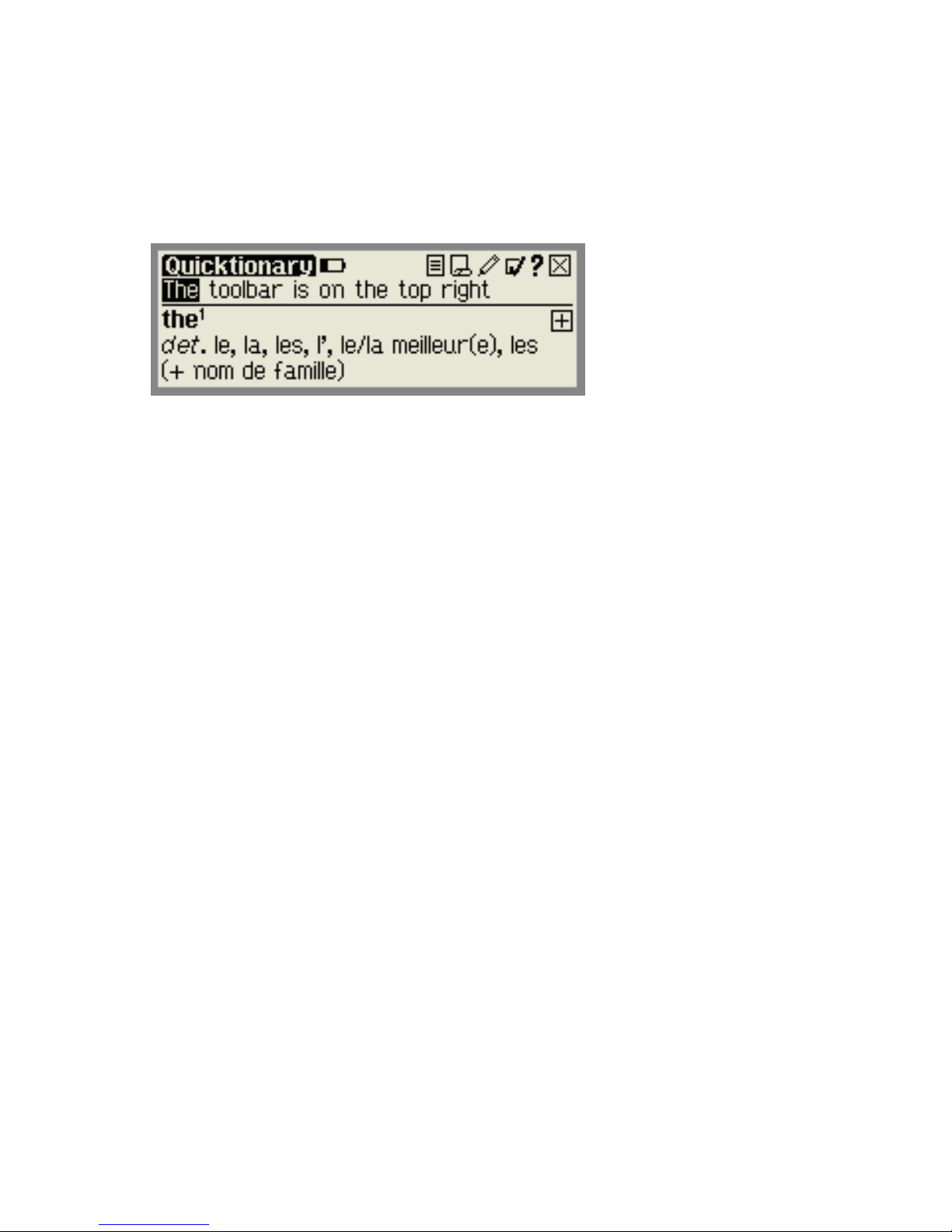
L'Application Quicktionary
68
L'Application Quicktionary
La barre d'outils
Elle apparaît dans l'angle supérieur droit de l' écran. On y
accède soit par le stylet, soit par les touches du Pen.
La barre d'outils du Quicktionary
Utilisation du Stylet
a. Tapez sur l'icône pour ouvrir l'élément de la barre
d'outils. L'infobulle apparaît, suivie par le menu
déroulant.
b. Tapez avec le stylet pour sélectionner une option du
menu ou défilez vers le haut/bas en activant la barre
de défilement.
c. Pour désélectionner la barre, il suffit de taper à
l'extérieur du menu ou de la barre d'outi ls.
Utilisation des touches du Pen
a. Appuyez sur Echap. pour accéder à la barre d'outils.
C'est l'élément actif à l'extrême gauche qui s era en
surbrillance.
b. Utilisez les tou ches droite/gauche pour défiler entre
les éléments de la barre d'outils et appuyez sur
Entrée pour accéder au menu désiré.
c. Défilez vers le haut/bas dans le menu avec les
touches haut/bas. Quittez le menu en appuyant sur
Echap. puis appuyez à nouveau sur Echap. pour
désélectionner la barre d'outils.
Page 71

L'Application Quicktionary
69
Options de la barre d'outils
Saisies Alternatives
Affiche une liste des autres traductions du mot
sélectionné. Ce menu est inactif s'il n'y a pas de saisies
alternatives.
Historique
Affiche une liste des mots scannés précédemment.
Sélectionnez un mot à partir d'une liste pour accéder à
la traduction provenant du dictionnaire.
Revenir à l’Ecran Partagé
Utilisez cette option pour revenir à
l’Ecran Partagé
après avoir vu une entrée du dictionnaire à partir d’une
ligne ou d’un texte scanné.
Editer
Accède au Clavier Virtuel pour modifier le texte scanné
ou pour insérer un nouveau texte.
Paramètres
Le menu Paramètres contient les options suivantes :
Police de Caractère
Agrandie
Sélectionnez cette option pour
agrandir les polices de l'affichage
Inverse
Sélectionnez cette option pour
scanner en mode inversé (texte
blanc sur fond foncé)
Sélectionner
Dictionnaire
Voir une liste de dictionnaires sur
le Pen et modifier le dictionnaire
par défaut
Réinitialiser
Historique
Effacer la liste des mots de
l'Historique.
Préférences
Affiche le menu Préférences (à
partir du Menu Principal du Pen)
Pour de plus amples informations, reportez-vous à
Paramètres de Scannage, p. 74.
Page 72

L'Application Quicktionary
70
Aide
Le menu Aide contient les options suivantes :
Guide de
Prononciation
Un guide de prononciation des mots à
l'aide de l'alphabet phonétiqu e et de
symboles
Guide des
Abréviations
Un guide des abréviations utilisées
dans le dictionnaire AHD (Anglais
ÆAnglais). Cette option de menu n’est
disponible que lorsque le dictionnaire
AHD est sélectionné.
Icônes
Une explication des icônes et des
indicateurs graphiques
Touches
Une explication des touches du Pen et
de leurs fonctions
Les écrans du Quicktionary
L'application du Quicktionary possède deux écrans
principaux, l’Ecran Partagé et L’Ecran Dictionnaire.
Chaque écran affiche la traduction des mots
sélectionnés. Les icônes
et permettent de passer
du mode complet au mode abrégé des traductions et
inversement.
Ecran Partagé
L’Ecran Partagé apparaît après le scannage ou la
saisie de plus d'un mot. Le texte scanné apparaît en
haut de l'écran et la traduction du mot en surbrillance
apparaît au bas de l'écran.
Page 73

L'Application Quicktionary
71
Il est possible de faire défiler le texte avec les touches
de direction droite/gauche ou en tapant avec le stylet sur
les barres de défilement droite/gauche. Séle ctionner un
mot à partir de l’Ecran Partagé en tapant avec le stylet
basculera l'affichage vers l’Ecran Dictionnaire et
affichera la traduction du mot sélectionné.
Ecran Dictionnaire
L’Ecran Dictionnaire apparaît après avoir scanné un seul
mot ou avoir sélectionné un mot à partir de l’Ecran Partagé.
Si vous avez accédé à l’Ecran Dictionnaire après
avoir sélectionné un mot dans l’Ecran Partagé,
sélectionnez
pour revenir à la ligne scannée de
l’Ecran Partagé.
Entrées du dictionnaire
Les entrées du dictionnaire contiennent divers éléments.
Ces exemples proviennent du dictionnair e AnglaisFrançais.
1. Mot
Le mot sélectionné ou un dérivé du mot sélectionné.
Le mot ‘hello’
Le mot ‘ate’ est un dérivé du mot ‘eat’
Page 74
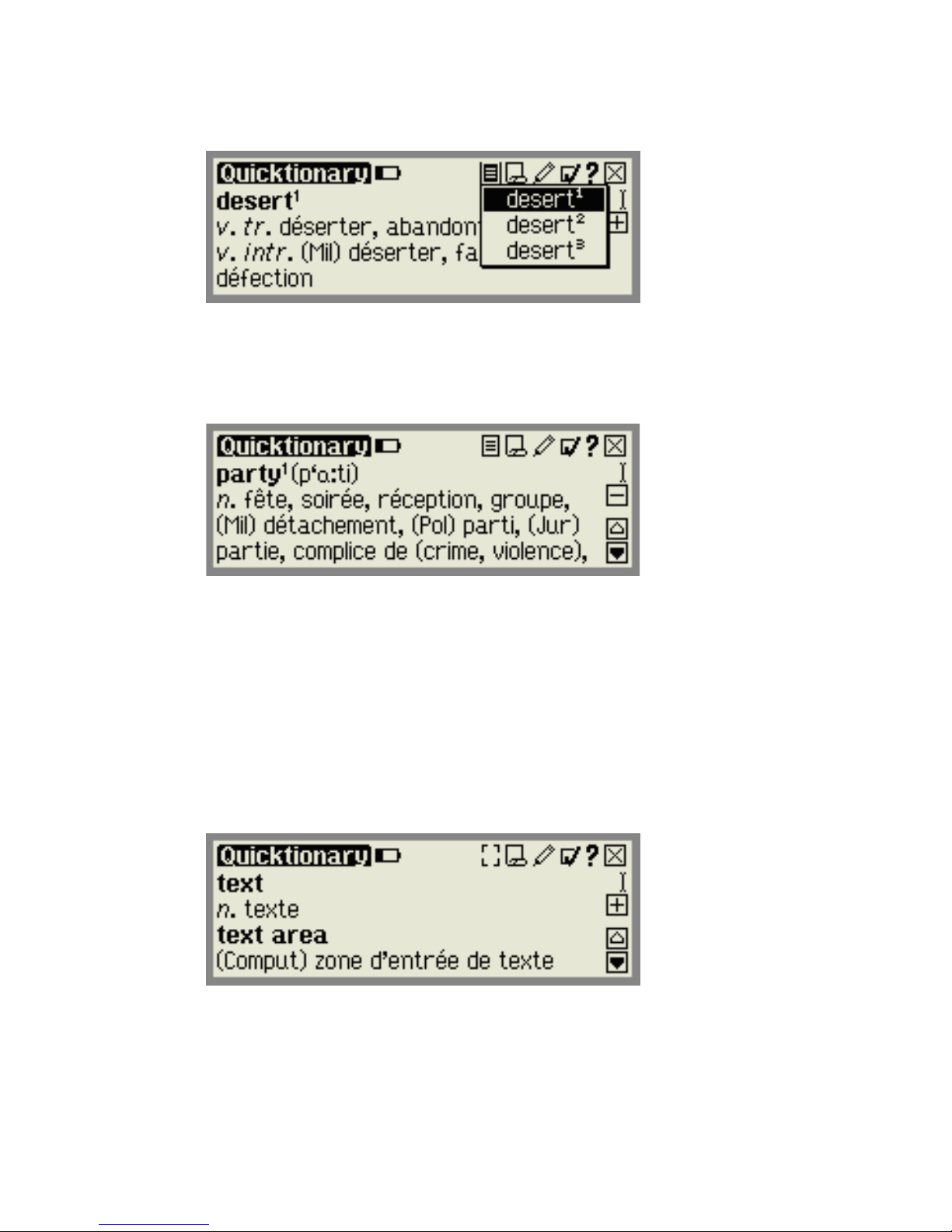
L'Application Quicktionary
72
2. Homonymes
Deux ou plusieurs mots qui s'écrivent de la même
façon mais qui ont une signification différente.
Liste Saisies Alternatives de l'homonyme ‘desert’
3. Phonétique
La transcription phonétique du mot apparaît en
mode dictionnaire complet.
Transcription phonétique du mot ‘party’
Pour le guide des symboles phonétiques utili s és
dans le dictionnaire, allez dans le menu Aide au
Guide de Prononciation.
4. Traduction
Certains mots peuvent avoir d'autres significations
quand ils sont associés à d'autres mots. Ces mots
peuvent être visualisés en défilant dans les
définitions du dictionnaire.
Traduction du mot ‘text’
Page 75

L'Application Quicktionary
73
5. Parties du discours
Ce sont des mots qui décrivent leur fonction : nom,
verbe, adjectif. Certaines entrées du dictionnaire
contiennent plusieurs parties du discours.
Les différentes parties du discours du mot ‘land’
6. Expressions idiomatiques
Expressions ou phrases, généralement com posées
de plusieurs mots. Elles peuvent être identifiées :
a. Automatiquement dans une phrase
(scannée/saisie).
b. En défilant dans la traduction du premier mot
de la séquence.
L'expression idiomatique ‘over the moon’ à partir du mot
‘over’
La liste des Saisies Alternatives pour l'expression
idiomatique ‘over the moon’ comprend l'expression
complète et le premier mot de l'expression (‘over’).
Page 76

Conseils
74
Conseils
Paramètres de scannage
Il est possible de modifier les paramètres de scannage
par le menu Paramètres de l'application Quicktionary.
Le Menu Paramètres
Modification de la taille des caractères
Il existe deux tailles de caractères – norm ale et
agrandie. Il est possible de changer la taille des
caractères en sélectionnant ou désélectionnant l'option
Police de Caractère Agrandie du menu Paramètres de
l'application Quicktionary.
Note : Le réglage par défaut est Fonte agrandie. Le
Menu Principal du Pen est toujours en fonte agrandie.
Fonte normale
Fonte agrandie
Page 77

Conseils
75
Inverse
Les paramètres par défaut du scannage du
Quicktionary permettent de scanner un texte foncé sur
un fond clair. Pour faire l'inverse, sélectionne z l' option
Inverse dans le menu Paramètres.
Sélectionner un dictionnaire
En sélectionnant un dictionnaire, la langue source définit
la langue du texte à scanner. SI vous sélectionnez le
dictionnaire Français-Anglais, cela signifie que vous
allez scanner du français et que la langue cible, ou
traduction, sera l'anglais.
Directives pour le scannage
Mode de scannage
Le Pen est en mode scannage lorsque le voyant rouge à
l'extrémité du Pen clignote. Quand vous n'êtes pas dans
l'application Quicktionary, le mode scannage est
désactivé. Il en est de même quand vous accédez à un
menu de la barre d'outils.
Limites du scannage
Le Pen scanne et reconnaît un texte imprimé en
plusieurs langues, fontes et tailles de caractères (6-22
points, jusqu'à 8 mm) et dans une variété de couleurs
sur des fonds contrastés (excepté pour du texte rouge
sur fond blanc, blanc sur fond rouge, bleu sur fond noir
et noir sur fond bleu).
Il ne reconnaît pas l'écriture manuscrite, la cursive, les
symboles mathématiques ou autres signes particuliers.
Problèmes concernant la mauvaise reconnaissance
des caractères
Elle peut être due à
Une mauvaise qualité du document
Un mauvais réglage des paramètres (inverser).
Un mauvais angle de scannage.
Un scannage trop rapide.
Page 78
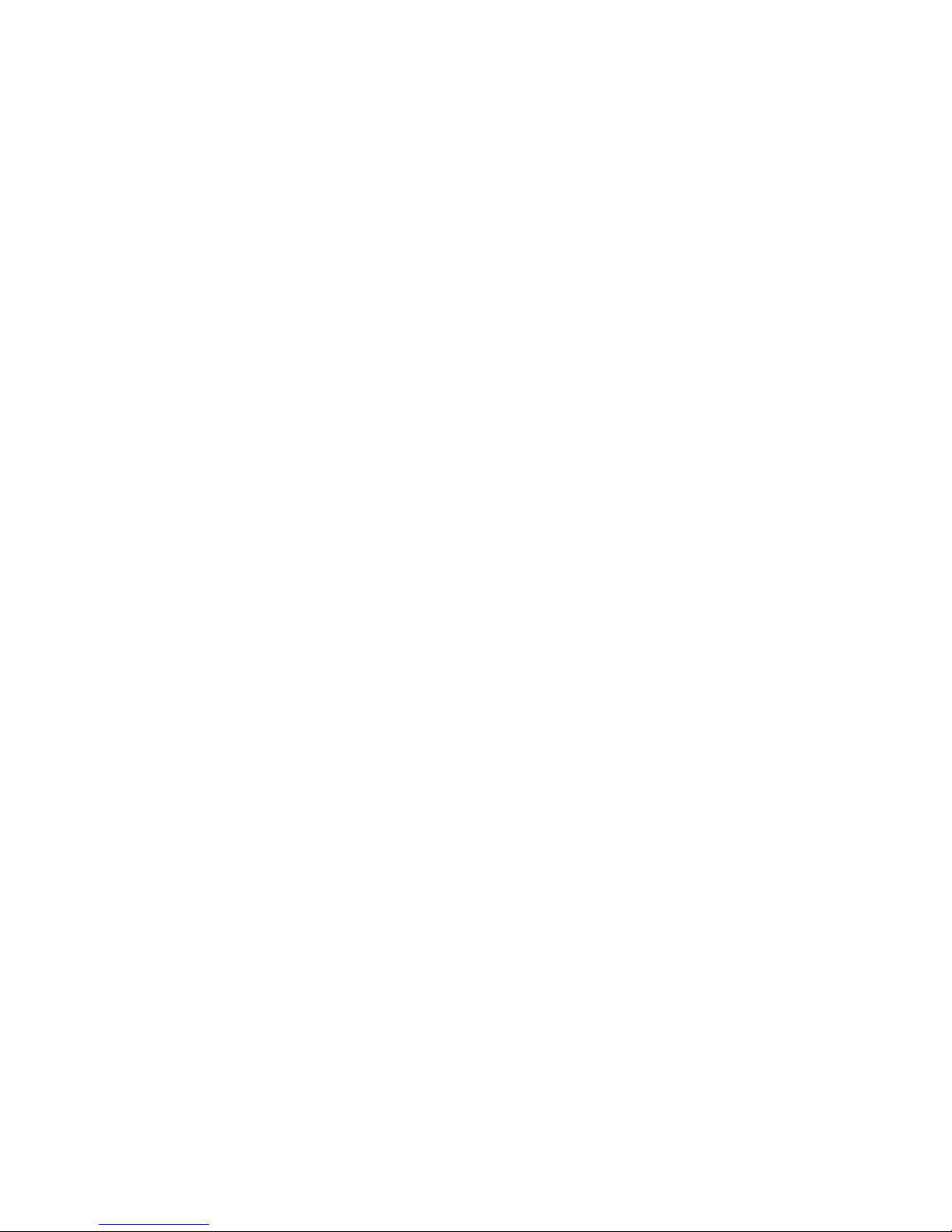
Conseils
76
Conseils pour un bon scannage
Pour de meilleurs résultats :
Tenez le Pen à l'angle qui convient.
Placez le document à scanner bien à plat.
Veillez à ce qu'il soit de bonne qualité et à ce que la
page ne soit pas texturée. Les photocopies peuvent
donner de mauvais résultats.
Ne scannez pas trop vite.
Entretien du Pen
Suivez ces directives pour conserver votre produit:
Mettre le Pen dans son boîtier quand vous ne
l'utilisez pas.
Eloigner d'une trop grande humidité et de
températures extrêmes.
Nettoyer avec un chiffon doux et légèrement
humide.
Ne pas utiliser de savon ou autre détergent sur
l’écran tactile.
Eviter d'exposer directement à la lumière du soleil
pendant de longues périodes.
Eviter de rayer ou d'endommager l’écran tactile.
ATTENTION : Pour réduire les risques de choc
électrique ou éviter d’endommager les composants
internes, ne pas pulvériser du liquide directe ment sur
l’écran et éviter que du liquide ne pénètre dans le Pen.
Page 79

Descriptif technique du Pen
77
Descriptif technique du Pen
Fonction Description
Type d’écran Ecran tactile
monochromatique FSTN
Résolution: 208 x 65
Taille: 61 mm x 20 mm / 2.4” x
.8”
Pavé Bouton de navigation
(Entrée, haut, bas, gauche,
droite)
Bouton poussoir –
Alimentation/Echap.
CPU ARM7 ASIC, 16 bit, 80 MHz
Mémoire
SRAM 64 K x 16 bit
ROM/RAM 8 MB
Scanner optique 128 pixels capteur d’image
à barrettes linéaires
400 DPI
Alimentation
interne
2 x 1.5V AAA piles alcalines
Consommation
courante
Mode veille - 42 mA
Max. (Pointe) - 212 mA
Taille L x l x H:
177.5 mm x 41.5 mm x 33 mm
(7” x 1.62” x 1/3”)
Poids 77 grammes (2.716 oz.)
sans piles
100 grammes (3.527 oz.)
sans piles
Sécurité CE
RoHS
UL
FCC classe B
Plage de
température de
fonctionnement
0°C - 40°C
Page 80

Índice
78
Manual del usuario
Índice
Introducción................................................................79
Tipos de producto..................................................79
WizCom InfoScan™TS......................................79
Quicktionary
®
TS................................................79
Para empezar.............................................................80
Las partes del Pen.................................................80
La alimentación del Pen.........................................81
Desempaque del Pen ............................................81
Tutoriales...............................................................82
Aprendiendo a escanear (mediante el Instructor)
..........................................................................82
Edición e inserción de texto..............................83
Tutorial de Quicktionary....................................85
La interfaz del usuario del Pen...................................88
Las teclas del Pen .................................................88
El menú principal del Pen......................................89
El Menú Preferencias........................................89
El Menú de Información....................................90
Íconos e indicadores..............................................91
La aplicación Quicktionary..........................................93
La barra de herramientas.......................................93
Opciones de la barra de herramientas..............94
Las pantallas del Quicktionary...............................96
Entradas del diccionario.........................................97
Consejos...................................................................100
Parámetros de escaneado...................................100
Recomendaciones para el escaneado.................101
Mantenimiento del Pen........................................102
Especificaciones del Pen ..........................................103
Page 81
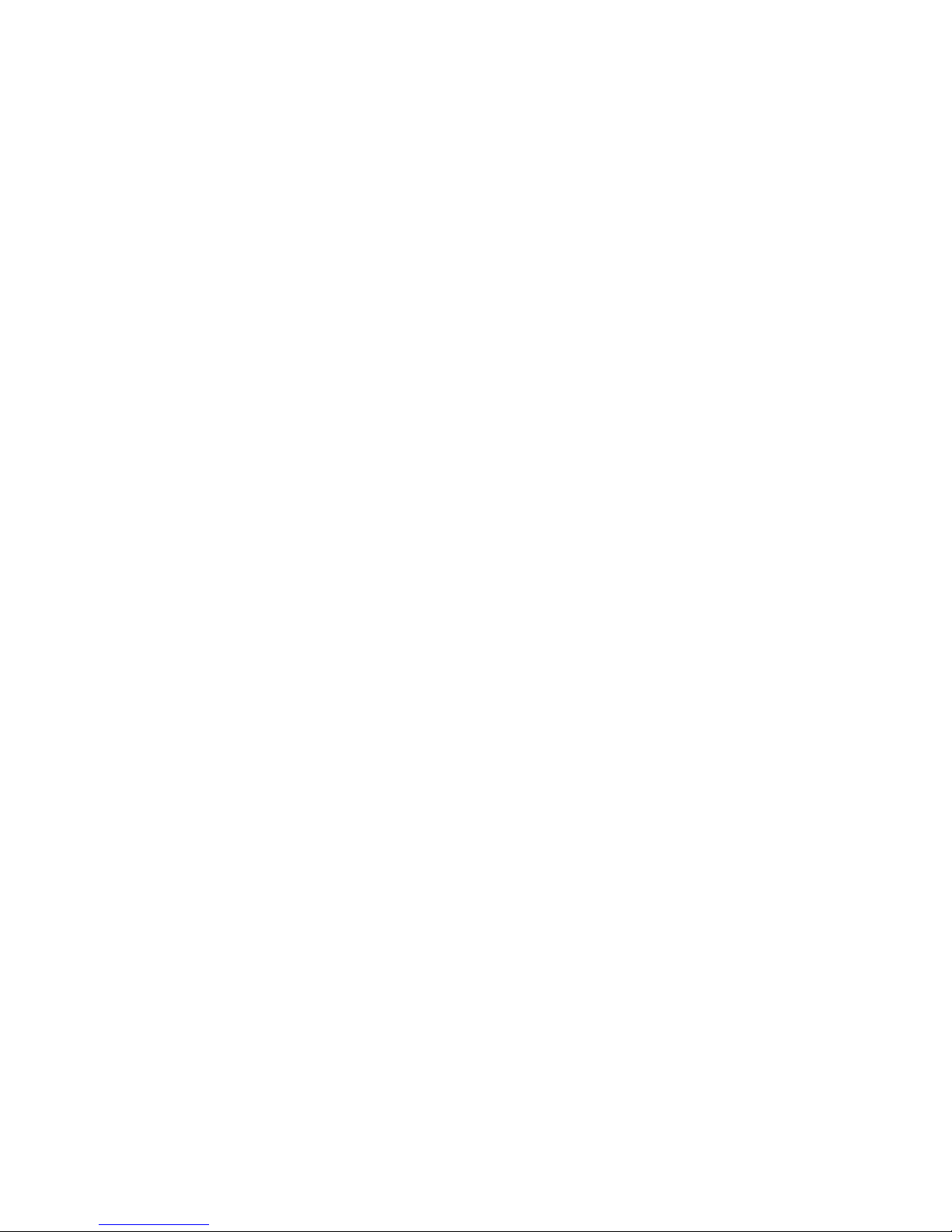
Introducción
79
Introducción
Felicidades por haber elegido el Pen escáner de última
generación de WizCom Technologies. WizCom fabrica
Pens escáner portátiles y personales que ay udan a la
lectura, comprensión y utilización de text os.
La punta del Pen incluye un ojo electrónico sofisticado.
Este ojo le permite escanear distintos tipos de
información impresa directamente en su Pen. El texto
escaneado puede ser editado, traducido, definido y
transferido al ordenador, en función del producto
WizCom que haya elegido.
El Pen trae una pantalla táctil y un estilete especial para
la pantalla que permite la manipulación sencilla de la
interfaz del usuario del Pen y la edición de los textos
escaneados con el Teclado Virtual.
Utilice esta guía para descubrir cómo configu r ar y
utilizar su producto WizCom.
Tipos de producto
Los Pens escáner WizCom vienen en dos categorías
de productos:
WizCom InfoScan™TS
Quicktionary
®
TS
WizCom InfoScan™TS
Se utiliza para escanear texto en varios idiomas.
El producto cuenta con dos funciones principales:
Escanea textos y los almacena en el Pen (en la
aplicación de Notas) para poder transferirlo s
posteriormente al ordenador.
Escanea texto directamente en un archivo abierto
en el ordenador.
Quicktionary®TS
Se utiliza para escanear y traducir texto en distintos
idiomas. Quicktionary
®
TS se encuentra disponible en
múltiples configuraciones. Estas configuraciones
difieren en función de los idiomas de visualización del
menú y de los diccionarios suministrados.
Este manual demuestra el uso del Quicktionary
®
TS.
Page 82

Para empezar
80
Para empezar
Las partes del Pen
En el Panel frontal puede ver:
1. Punta del Pen con cabezal de escaneo óptico
(debajo de la cubierta protectora).
2. Botón de 5 direcciones (teclas Enter y de
dirección).
3. Tecla de alimentación / ESC (roja)
4. Pantalla táctil.
CUIDADO: Para impedir dañar la pantalla táctil, escriba
exclusivamente con el estilete (o con un sustituto
aprobado) para marcar en la pantalla.
El panel frontal del Pen
En el Panel superior puede ver la ranura del estilete:
El panel superior del Pen
En el Panel trasero puede ver el compartimiento de la
batería:
El panel trasero del Pen
Page 83

Para empezar
81
La alimentación del Pen
El Pen viene acompañado de dos pilas alcalinas AAA.
Puntos de seguridad (pilas)
CUIDADO: Existe un riesgo de explosión si se sustituye
la pila por otra de un tipo incorrecto. Utilice
exclusivamente pilas alcalinas AAA.
En el Pen coloque siempre 2 pilas nuevas. No se
aconseja utilizar el Pen con pilas que n o estén al
mismo nivel de tensión.
No combine distintos tipos de pilas (por ejemplo,
recargables y no recargables).
Deshágase de las pilas usadas de acuerdo con las
instrucciones del fabricante.
Conservación del consumo de las pilas
Para optimizar el consumo de las pilas, vaya a
Configurar tiempo de apagado en la sección de
Preferencias del Menú principal del Pen y cambie los
parámetros de acuerdo con sus necesidades.
Desempaque del Pen
Para empezar:
1. Saque el Pen de su estuche protector.
2. Levante la cu bierta de las pilas ubicada en la parte
posterior del Pen llevando la pestaña hacia abajo y
hacia afuera.
3. Coloque las pilas en su Pen con las terminales
positiva y negativa correspondientes a las marcas
señaladas en los laterales del compartimient o de
pilas.
4. Cierre el compartimiento de pilas.
5. Encienda el Pen pulsando la tecla Alimentación
roja.
¡El Pen está listo para el escaneo!
Page 84

Para empezar
82
Tutoriales
Aprendiendo a escanear (mediante
el Instructor)
Este tutorial le ayudará a aprender a escanear con el
Instructor que se suministra en el paquete.
1. Deslic e el Instructor en la punta del Pen (en vez de
la tapa) y oprima en su lugar.
2. Encienda el Pen pulsando la tecla roja de
Alimentación. Si no ve la pantalla de la aplicación
Quicktionary, seleccione el icono Quicktionary
del Menú principal del Pen con el estilete o
mediante las teclas de dirección.
3. Coloque el Instructor al final de la oración de
práctica con el Pen orientado hacia el texto.
4. Ubique el Pen para que el texto se centre entre los
pies del Instructor.
5. Deslic e el Pen de derecha a izquierda en una línea
recta sobre el texto. Comience a escanear a 1 cm.
del final de la oración y termine 1 cm. después.
Utilice la oración de práctica siguiente. Elija la oración
que coincida con el idioma fuente del diccionario actual.
Esta oración me ayudará a practicar el escaneo.
This sentence will help me practice scanning.
Nota: por defecto, el Pen está configurado para
escanear con la mano derecha. Para cambiar la
visualización al escaneo con mano izquierda, use la
opción Diestro/Zurdo en la sección de Preferencias
del Menú principal del Pen.
Page 85

Para empezar
83
Edición e inserción de texto
Use el Teclado Virtual para ingresar o editar texto con
el estilete. Para acceder al mismo seleccione en la
barra de herramientas de la aplicación.
El Teclado Virtual.
La Zona de edición
Este es el punto de inserción para el texto nuevo, lo
que indica el cursor titilante. Use el estilete para
ingresar o editar texto nuevo con las teclas de
caracteres o escanee texto directamente en la zona de
edición.
El texto escaneado está subrayado. Al pulsar cual quier
tecla, distinta a o a se aceptará el texto
insertado.
Se puede borrar el texto:
1. Usando
para borrar los caracteres
individuales.
2. Resaltando el texto con el estilete y seleccio nando
o al ingresar o escanear el texto resaltado.
La Función Autocompletar
La lista autocompletar ofrece posibles finales para los
caracteres insertados. Toque el casillero superior
derecho para abrir la lista desplegab le y seleccionar la
palabra seleccionada. La palabra seleccionada
aparecerá en la zona de edición.
Page 86

Para empezar
84
La lista autocompletar
Nota: la lista autocompletar contiene solamente
vocablos del diccionario actual.
El teclado:
La disposición del teclado cor r esponde a los
parámetros del idioma de escaneado seleccionado.
Las teclas:
Retroceso:
Borra caracteres a la
izquierda del cursor.
o
ESC
Cierre y cancele:
Rechaza todos los
cambios y vuelve a la pantalla de la
aplicación.
o
Enter
Cierre y guarde:
Acepta todos los
cambios y vuelve a la pantalla de la
aplicación.
Cambio:
Pulse esta tecla para cambiar a
los caracteres en mayúsculas. El teclado
regresa automáticamente a la disposición
regular tras seleccionar un carácter. Use
para ingresar más de un carácter en
mayúscula.
Bloqueo de mayúsculas: Pulse esta
tecla para ver el teclado de caracteres en
mayúscula. Vuelva a pulsarla para volver
a la disposición regular.
Internacional:
Pulse esta tecla para
cambiar a la disposición internacional. El
teclado regresa automáticamente a la
disposición regular tras seleccionar un
carácter.
Numérico:
Pulse esta tecla para ver el
teclado numérico. Vuelva a pulsarla par a
volver a la disposición regular.
Page 87

Para empezar
85
Tutorial de Quicktionary
Este tutorial le guiará a través del uso básico de la
aplicación Quicktionary. A modo de ejemplo, se utiliza
el diccionario inglés a francés.
1. Encienda el Pen pulsando la tecla roja de
Alimentación. Asegúrese de estar en la apli cación
Quicktionary.
Se debe visualizar la pantalla siguiente:
Listo para escanear texto en inglés
2. Selección de un diccionario
a. Seleccione
de la barra de herramientas
tocando con el estilete o pulsando ESC (tecla
roja) y con las teclas de dirección.
b. Elija Seleccionar diccionario del menú
desplegable.
c. Seleccione un diccionario cuyo idioma fuente
sea inglés, como inglés a francés o inglés a
español.
3. Escaneo de una línea de texto
Escanee la oración siguiente:
This is a test sentence.
Aparecerá la Pantalla dividida, que muestra
el texto escaneado.
La Pantalla dividida
Page 88

Para empezar
86
Nota:
Siempre que escanee una palabra, aparecerá la
Pantalla dividida.
El texto escaneado se visualiza en la sección
superior.
Cuando se selecciona una palabra en la sección
superior mediante las teclas de dirección o el
estilete, la palabra se resalta y su traducción se
muestra en la sección inferior de la pantalla.
Consejos para el escaneado: si el texto
escaneado tiene muchos errores o si desea
escanear otra línea, simplemente vuelva a escanear y
se sobrescribirá el texto en pantalla. T ambién puede
usar el Teclado Virtual para editar texto escanead o o
para ingresar texto nuevo.
4. Pantalla dividida: Traducciones
a. Selecc ione la palabra “test” (toque con el
estilete o deslícese mediante la tecla de
dirección adecuada).
b. Deslíces e por las traducciones en la Pantalla
dividida con las teclas de dirección
arriba/abajo o al activar la barra de
deslizamiento con el estilete.
Pantalla dividida con la palabra “test” resaltada
5. Acceso a la Pantalla del diccionario
Seleccione la palabra resaltada al pulsar Ent er o
tocando la palabra con el estilete para ver la
Pantalla del diccionario.
Page 89

Para empezar
87
Pantalla del diccionario con las traducciones
de la palabra “test"
6. Uso de la lista de entradas alternativas
a. Seleccione
para ver una lista de entradas
adicionales para la palabra “test”. Las
Entradas alternativas pueden incluir entradas
idénticas o relacionadas del diccionario actual.
Lista de entradas alternativas para la palabra “test”.
b. Seleccione para volver a la Pantalla
dividida.
Page 90

La interfaz del usuario del Pen
88
La interfaz del usuario del
Pen
Las teclas del Pen
1. Tecla de alimentación / ESC (roja)
a. Alimentación:
Inicio - pulse brevemente para encender el
Pen
Cierre – pulse hasta que se apague.
Nota: para apagar el Pen, pulse la tecla de
Alimentación hasta que la barra de progreso
llegue al final.
b. ESC:
Activa y desactiva la barra de herramientas
Cierra los submenús y menús emergentes
2. Botón de 5 vías:
a. Tecla Enter:
Selecciona la opción resaltada al pulsar la
tecla.
b. Teclas de dirección:
Activan las teclas de dirección al pulsar el
botón de 5 vías en la dirección deseada.
1. Teclas de dirección derecha /
izquierda:
Desplazan hacia la derecha o hacia la
izquierda
Cambian las vistas del diccionario (forma
completa o resumida)
2. Teclas de dirección Arriba / abajo:
Desplazan hacia arriba o hacia abajo.
Page 91
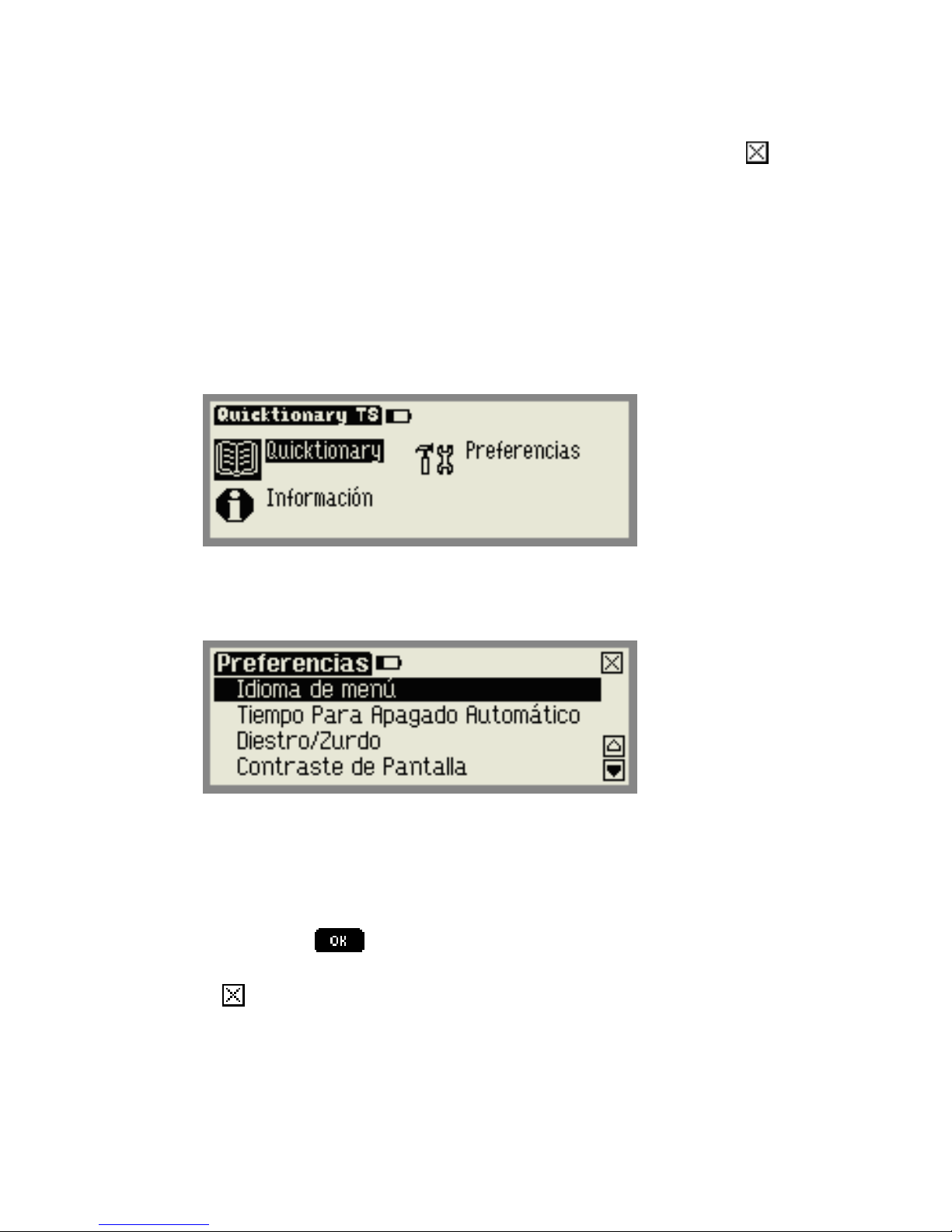
La interfaz del usuario del Pen
89
El menú principal del Pen
Para acceder al Menú principal del Pen salga de la
aplicación en la que esté trabajando seleccionando
en la barra de herramientas. Utilice el estilete o pulse la
tecla ESC y deslícese con las teclas de dirección
derecha o izquierda.
Aparecen los siguientes artículos en el Menú principal
del Pen:
Quicktionary
Preferencias
Información
El Menú principal del Pen
El Menú Preferencias
Con este menú, al que se puede acceder a través del
Menú principal del Pen o mediante la opción
Preferencias del menú Configuración de cada
aplicación, puede modificar los parámetros por defecto
del Pen. Para aceptar los cambios pulse Enter o
seleccione
cuando sea oportuno. Para volver al
menú de Preferencias sin realizar cambios, pulse ESC
o .
Idioma de menú
El idioma de la visualización del menú es aquel en el
cual aparecen los menús y mensajes (la IU del Pen).
Use esta opción para cambiar el idioma de
visualización del menú.
Page 92

La interfaz del usuario del Pen
90
Tiempo para apagado automático
Si no se usa el Pen, éste se cerrará automáticamente al
cabo de 2 minutos. Use esta opción para cambiar la
hora de cierre automático.
Diestro/Zurdo
Use esta opción para cambiar entre el escaneo con la
mano derecha y con la izquierda. Por defecto, el Pen
está configurado para escanear con la mano derec ha.
Contraste de pantalla
Use esta opción para cambiar el brillo de la pantalla.
Deslice la barra del ascensor arrastrándola con el
estilete o mediante las teclas de dirección.
Calibración de pantalla táctil
A veces, el roce del estilete puede ser impreciso. En
ese caso, habrá que volver a calibrar la pantalla táctil.
Esto se lo puede hacer seleccionando la opción en el
menú Preferencias Para calibrar la panta lla, siga las
instrucciones. Aparecerá un mensaje cuando la
calibración se haya realizado correctamente.
Calibración de la pantalla táctil
El Menú de Información
Con este menú se puede ver el número de serie, la
versión del Pen y la información acerca de los derec hos
de autor.
Page 93

La interfaz del usuario del Pen
91
Íconos e indicadores
La tabla siguiente incluye una lista de iconos e
indicadores gráficos. Se pueden seleccionar los íconos
al tocarlos con el estilete o mediante el botón de 5 vías.
No se pueden seleccionar los indicadores ya que
representan el estado actual del Pen.
Gráfico Función
La barra de herramientas del Quicktionary
Entradas alternativas
Muestra una lista de entradas adicionales
para la palabra actual.
No hay entradas alternativas
Indica que no hay entradas alternativas para
la palabra actual.
Historia
Muestra una lista de palabras vistas
recientemente.
Volver a la Pantalla dividida
Regresa a la Pantalla dividida.
Corregir
Activa el Teclado virtual para editar texto.
Configuración
Muestra las opciones del menú de
Configuración y parámetros.
Ayuda
Muestra las opciones del menú de Ayuda.
Menú principal del Pen
Sale de la aplicación Quicktionary
Pantalla del diccionario - cambia entre las vistas al
seleccionar un icono con el estilete o usar las
teclas de dirección izquierda y derecha.
Muestra las entradas del diccionario de
forma completa.
Muestra las entradas del diccionario de
forma abreviada.
Page 94
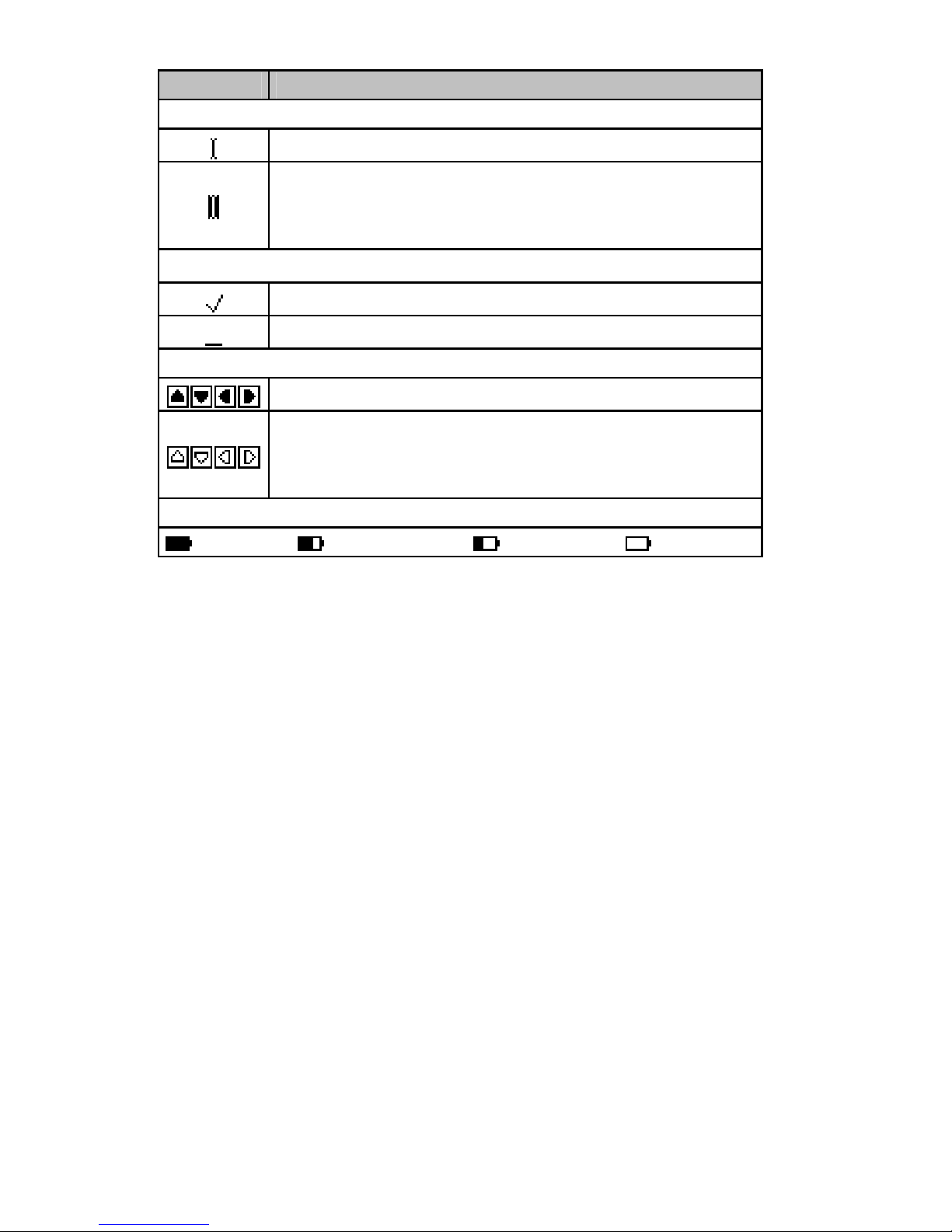
La interfaz del usuario del Pen
92
Gráfico Función
Indicadores de la configuración d e escan eo
Indica que está listo para escanear.
Indica que está listo para escanear un texto
invertido (texto blanco sobre un fondo
oscuro).
Menú de Configuración – opciones de cambio
Indica que la opción está ACTIVADA.
Indica que la opción está DESACTIVADA.
Barras de desplazamiento
Desplácese con el estilete
Las barras de desplazamiento inactivas
indican que no hay texto sobre el cual
desplazarse.
Estado de la batería
Alto Medio Bajo Vacía
Page 95

La aplicación Quicktionary
93
La aplicación Quicktionary
La barra de herramientas
La barra de herramientas se encuentra en el extremo
superior derecho de la pantalla. Se puede acceder a
ella mediante el estilete o las teclas del Pen.
La barra de herramientas del Quicktionary
Uso del estilete
a. Pulse el icon o para abrir la barra de herramientas.
Aparecerá la punta de la herramienta seguida del
menú desplegable.
b. Pulse con el estilete para seleccionar una opción
del menú o para desplazarse hacia arriba y abajo
al activar la barra de desplazamiento.
c. Para cancel ar la selección de la barra de
herramientas, pulse en un espacio fuera del menú
o barra de herramientas.
Uso de las teclas del Pen
a. Pulse ESC para acceder a la barra de
herramientas. Se resaltará el artículo de la barra de
herramientas activa más a la izquierda.
b. Use las teclas de dirección hacia la derecha y la
izquierda para desplazarse entre los artículos de la
barra de herramientas y pulse Enter para acceder
al menú deseado.
c. Desplácese hacia arriba y hacia abajo dentro del
menú con las teclas de dirección Arriba y Abajo.
Salga del menú pulsando ESC y pulse esta tecla
de nuevo para cancelar la selección de la barra de
herramientas.
Page 96

La aplicación Quicktionary
94
Opciones de la barra de
herramientas
Entradas alternativas
Muestra una lista de entradas adicionales para la
palabra seleccionada. Este artículo del menú se
desactiva si no hay entradas alternativas.
Historia
Muestra una lista de palabras ya escanea das.
Seleccione una palabra de la lista para acc eder a la
traducción del diccionario correspo ndiente.
Volver a la pantalla dividida
Use esta opción para volver a la Pantalla dividida
después de ver una entrada individual de un a línea
escaneada de texto.
Corregir
Acceda al Teclado virtual para modificar texto
escaneado o insertar texto nuevo.
Configuración
El menú de Configuración incluye las siguientes
opciones:
Tipo grande de
letra
Use esta opción para
cambiar la pantalla a una
fuente agrandada.
Inverso
Seleccione esta opción para
escanear texto invertido
(texto blanco sobre un fondo
oscuro).
Page 97

La aplicación Quicktionary
95
Seleccionar
diccionario
Muestra una lista de
diccionarios en el Pen y
cambia el diccionario por
defecto.
Borrar historia
Borra la lista de palabras
almacenadas en el Historia.
Preferencias
Muestra al menú de
Preferencias (en el Menú
principal del Pen)
Para más información consulte los Parámetros de
escaneado en la página 100.
Ayuda
El menú Ayuda incluye las siguientes opciones:
Guía de
pronunciación
Una guía para la
pronunciación de palabras
con el alfabeto y los
símbolos fonéticos.
Guía de
abreviaturas
Una guía para las
abreviaturas usadas en el
diccionario AHD (inglés /
inglés). Esta opción del
menú sólo se encuentra
disponible cuando se
selecciona al diccionario
AHD.
Iconos
Una explicación de íconos e
indicadores gráficos.
Teclas
Una explicación de las teclas
del Pen y sus funciones.
Page 98

La aplicación Quicktionary
96
Las pantallas del Quicktionary
La aplicación Quicktionary tiene dos pantallas
centrales, la Pantalla dividida y la Pantalla del
diccionario. Cada pantalla muestra la traducción de las
palabras seleccionadas. Se pueden us ar los íconos
y
para pasar entre las formas de traducción completa y
abreviada.
Pantalla dividida
La Pantalla dividida aparece después de escanear o
ingresar más de una palabra. El texto escaneado
aparece en la parte superior de la pantalla y la
traducción de la palabra resaltada ap arece en la parte
inferior.
Puede desplazarse a través del texto mediante las
teclas de dirección derecha e izquierda o pulsando la
barra de desplazamiento hacia la derecha o la izquierda
con el estilete. La selección de una palabra de la
Pantalla dividida mediante la pulsación con el estilete
cambiará a la Pantalla diccionario, que mostrará la
traducción de la palabra seleccionada.
Pantalla del diccionario
La Pantalla del diccionario aparece tras escanear una
palabra individual o tras seleccionar una palabra de la
Pantalla dividida:
Si llega a la Pantalla del diccionario trasde
seleccionar una palabra de la Pantalla dividida,
seleccione
para volver a la línea escaneada en la
Pantalla dividida.
Page 99

La aplicación Quicktionary
97
Entradas del diccionario
Las entradas del diccionario incluyen varios elementos.
Estos ejemplos proceden del diccionario de inglés a
francés.
1. Vocablo
La palabra seleccionada o un derivado de dicha
palabra.
El vocablo “hello” (hola)
La palabra “ate” (comió) es un derivado de la palabra
“eat” (comer).
2. Homónimos
Dos o más palabras que se escriben igual pero
tienen significados distintos.
Lista de entradas alternativas para el ho mónimo
“desert” (desierto)
3. Fonética
La trascripción fonética del vocablo. Esto se puede
ver cuando se muestran las entradas del
diccionario en forma completa.
Page 100
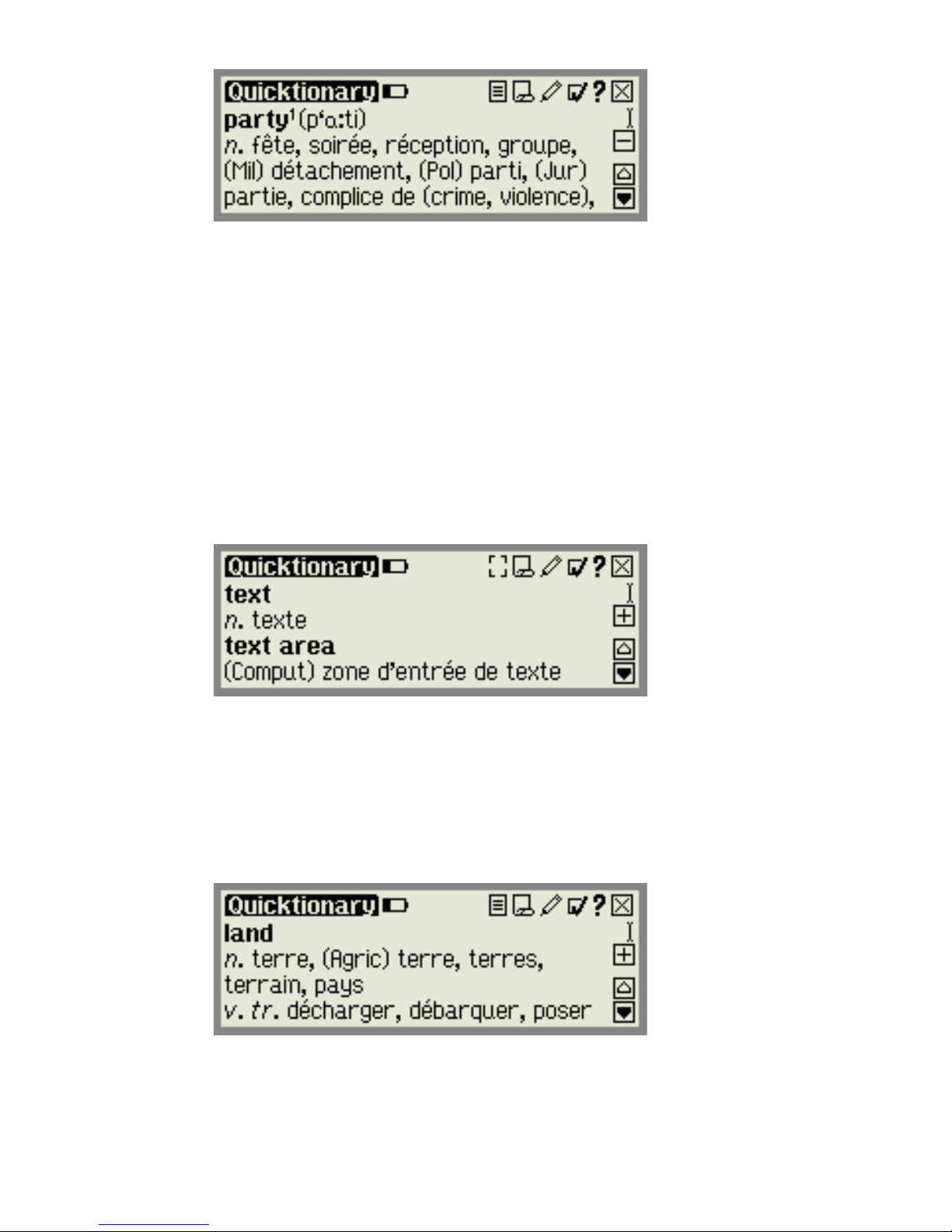
La aplicación Quicktionary
98
Fonética de la entrada “party” (fiesta).
Si desea más información acerca de los símbolos
fonéticos utilizados en el diccionario, seleccione l a
Guía de pronunciación del menú de Ayuda.
4. Traducción
Algunas palabras pueden tener sign ificados
adicionales cuando se combinan co n otras. Se
pueden ver desplazándose a través de la
definición del diccionario de dicha palabra en
concreto.
Traducción del vocablo “text” (texto).
5. Partes del lenguaje
Categorías de palabras que describen su función
particular, es decir, sustantivo, verbo, adjetivo.
Algunas entradas de diccionario contien en varias
partes del lenguaje.
Las diferentes partes del lenguaje de la palabra
“land” (tierra).
